Samsung CLX-7450 User Manual

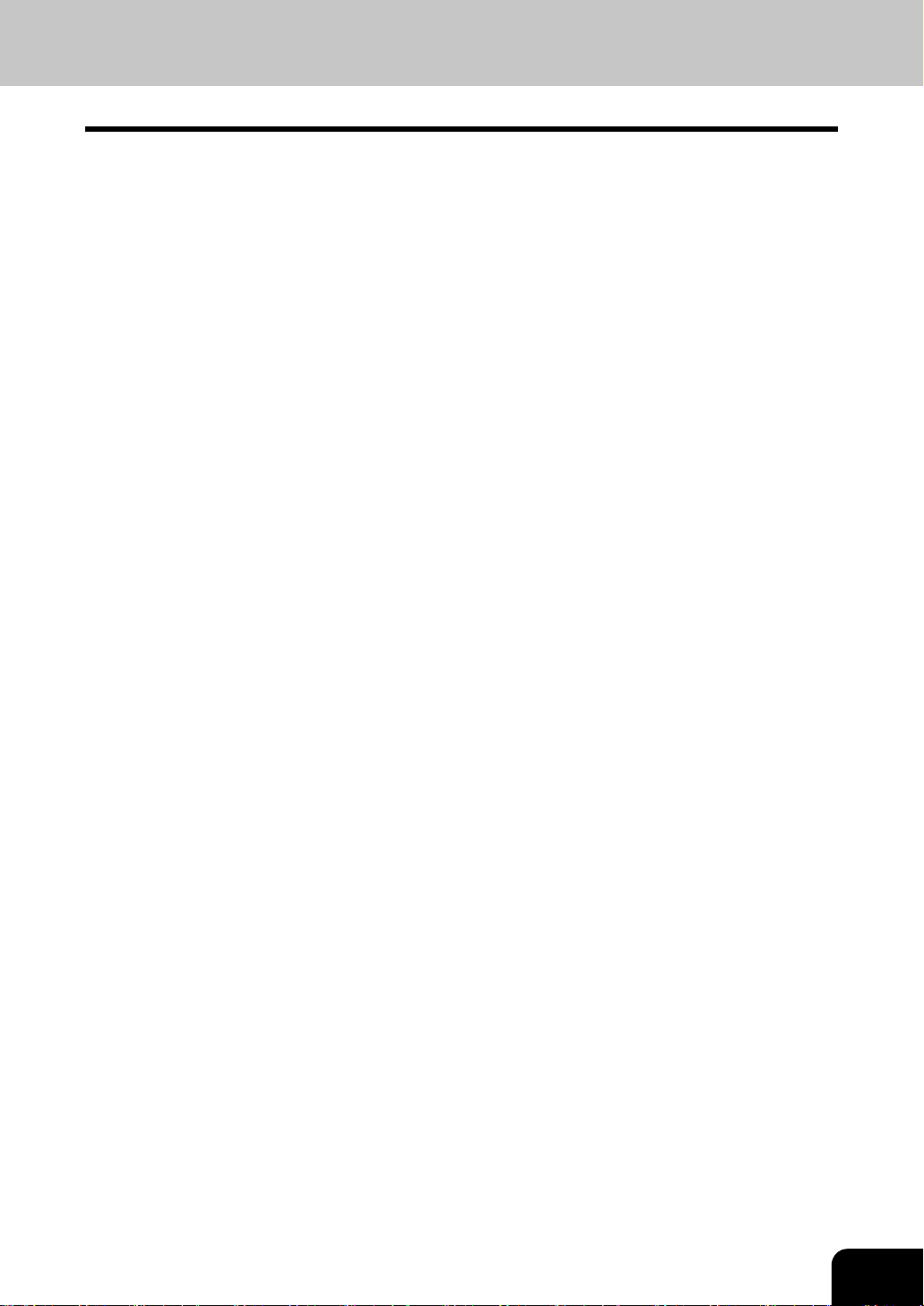
목 차
사용자 공지 사항 .....................................................................................................................................5
삼성전자 품질의 우수성...........................................................................................................................6
머리말......................................................................................................................................................8
CLX-7450 의 특징....................................................................................................................................9
일반적인 주의사항.................................................................................................................................10
설치 및 이동 시 ......................................................................................................................................10
• 디지털 복합기 사용 시........................................................................................................................13
• 유지 보수 및 점검 시 ..........................................................................................................................15
• 부품 취급 시 .......................................................................................................................................16
책임의 한계 공시 ...................................................................................................................................17
위조 방지 기능 / 칼라 복사본 보관 방법.................................................................................................18
1. 복합기를 사용하기 전에.........................................................................................................................19
1. 각 부분 명칭과 기능 .........................................................................................................................20
• 주요 부분 .......................................................................................................................................20
• 옵션 장비 .......................................................................................................................................21
• 컨트롤 패널....................................................................................................................................22
• 컨트롤 패널의 각도 조절................................................................................................................25
• 터치 패널 .......................................................................................................................................27
2. 전원 스위치 켜기........................................................................................................................30
• 전원 켜기 / 끄기 .......................................................................................................................30
• 부서 코드로 복합기 사용 제한 ..................................................................................................32
3. 절전 모드로 전환........................................................................................................................33
2. 복사하기 ...........................................................................................................................................35
1. 복사 용지 설정 ...........................................................................................................................36
• 사용 가능한 복사 용지의 종류와 크기 .......................................................................................36
• 삼성전자 추천 용지 / 용지의 취급과 보관..................................................................................38
• 카세트의 용지 크기 변경 / 특수 용도로 카세트 설정 ..................................................................39
2. 원고 설정...................................................................................................................................46
• 사용 가능한 원고의 크기와 종류 / 장착 가능한 용지의 최대 매수 ...............................................46
• 원고를 원고판 위에 장착할 때 ..................................................................................................48
• 자동원고 이송장치 ( 옵션 ) 를 사용할 때 ...................................................................................50
3. 일반 복사 과정 ...........................................................................................................................53
4. 자동 작업 시작 ( 작업 미리 설정 ).....................................................................................................56
5. 긴급 복사...................................................................................................................................58
6. 복사 취소하기............................................................................................................................59
7. 수동 급지 복사 ...........................................................................................................................60
• 수동 급지 복사.........................................................................................................................60
3. 복사 기본 환경 설정...........................................................................................................................67
1. 복사 용지 선택 ...........................................................................................................................68
• 자동 용지 선택 (APS).....................................................................................................................68
• 수동 용지 선택.........................................................................................................................69
• 다른 용지 크기 선택 .................................................................................................................71
• 혼합 용지를 장착할 때..............................................................................................................72
2. 흑백 / 칼라 복사 모드 .................................................................................................................74
3. 축소 / 확대 복사 .........................................................................................................................75
4. 피니싱 모드 선택........................................................................................................................79
• 피니싱 모드와 피니셔 ( 옵션 ) ........................................................................................................79
1

목 차 ( 계속 )
• 분류 / 그룹 복사 .......................................................................................................................81
• 교차 분류 모드.........................................................................................................................82
• 스테이플 분류..........................................................................................................................83
• 매거진 분류 & 대용량 새들 스티치 모드 ( 소책자 모드 ) ................................................................85
• 홀 펀치 모드 ( 옵션 ) ......................................................................................................................88
5. 양면 복사...................................................................................................................................90
• 단면 , 양면 , 책 형태의 복사......................................................................................................90
6. 원고 모드...................................................................................................................................96
7. 복사 농도 조절 ...........................................................................................................................98
4. 이미지 편집과 이미지 조절 ..............................................................................................................101
1. 칼라 토너량 조절 (YMCK 조절 ) .....................................................................................................102
2. RGB 조절 ................................................................................................................................103
3. 원터치 조절 .............................................................................................................................104
4. 배경 조절.................................................................................................................................105
5. 선명도 조절 .............................................................................................................................106
6. 트윈 (2 가지 색 ) 복사...............................................................................................................107
5. 편집 기능 사용.................................................................................................................................111
1. 이미지 이동 .............................................................................................................................112
2. 테두리 삭제 .............................................................................................................................115
3. 책 중앙 삭제 ............................................................................................................................116
4. 페이지 분할하기 ......................................................................................................................117
5. 용지 한장에 두장 / 네장 복사하기 .............................................................................................119
6. 매거진 분류 ( 편집 메뉴 ) ...............................................................................................................121
7. 이미지 편집 .............................................................................................................................123
• 잘라내기 / 선택한 부분만 제외하고 복사하기 ..........................................................................123
• 좌 / 우 반전 복사 ....................................................................................................................125
• 음 / 양 반전 복사 ....................................................................................................................126
8. 이미지 가로 세로 배율 확대하기 ...............................................................................................127
9. 표지 복사.................................................................................................................................128
10. 간지 삽입 모드 .........................................................................................................................131
11. 복사본에 날짜와 시간 인쇄하기 ................................................................................................133
12. 페이지 번호 매기기 ..................................................................................................................134
13. 여러가지 작업을 하나로 통합하기.............................................................................................136
14. 복사 이미지 방향 바꾸기 ..........................................................................................................139
15. 양면 복사 이미지 방향 바꾸기 ..................................................................................................141
16. 연속 / 낱장 원고 급지 ...............................................................................................................142
6. 원고 저장하기..................................................................................................................................145
1. 이파일링으로 저장 ...................................................................................................................146
2. 복사 & 파일..............................................................................................................................149
3. 문자 입력.................................................................................................................................152
7. 이미지 스캔 .....................................................................................................................................153
1. 터치 패널에서 스캔 설정 ..........................................................................................................154
2. 스캔후 이파일링으로 저장........................................................................................................156
3. 스캔후 파일로 저장 ..................................................................................................................160
4. 스캔후 이메일로 전송...............................................................................................................164
2
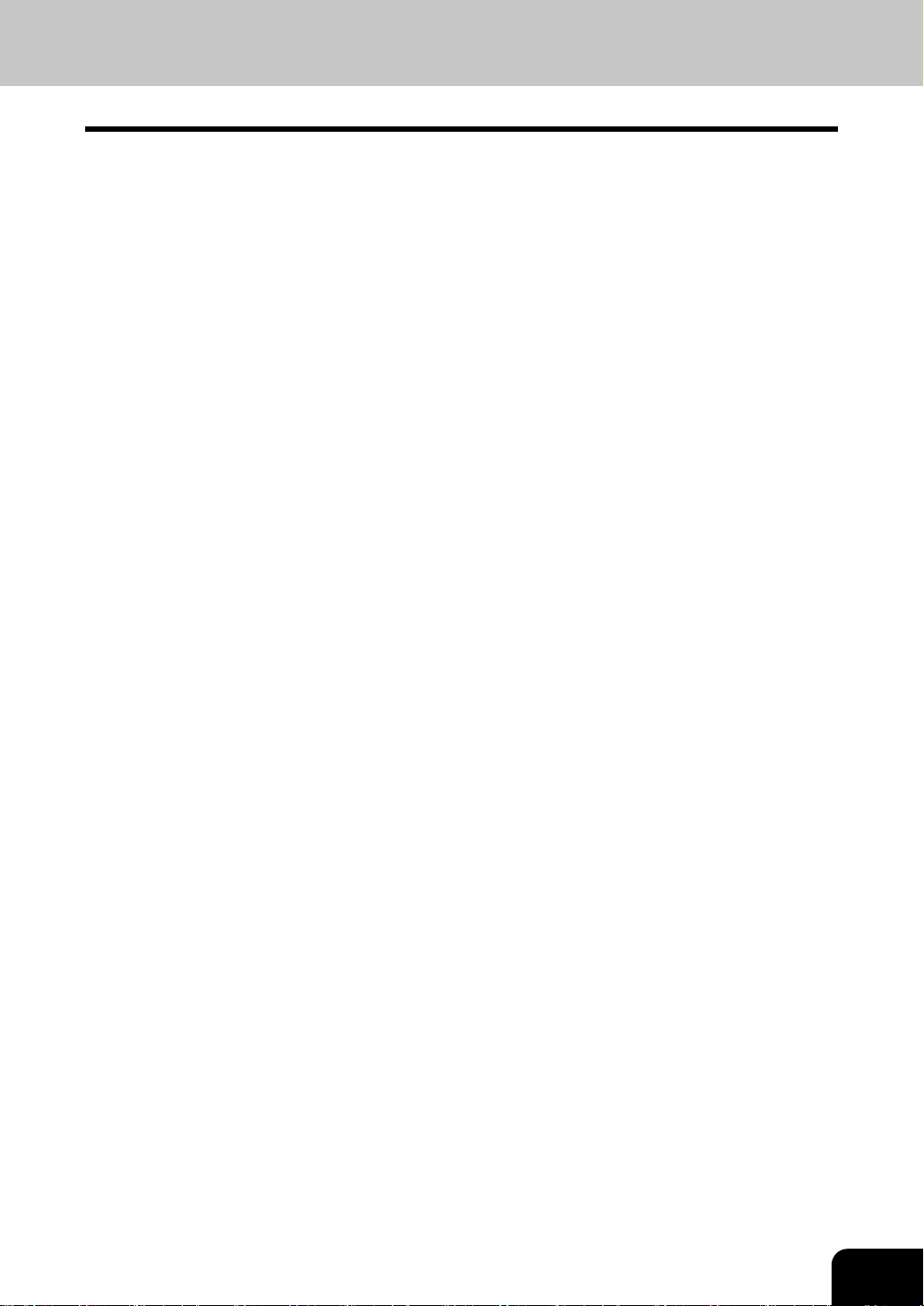
8. 인터넷 팩스 .....................................................................................................................................169
1. 인터넷 팩스 .............................................................................................................................170
2. 인터넷 팩스 송신......................................................................................................................172
• 송신 환경 설정.......................................................................................................................172
• 수신처 지정 ...........................................................................................................................175
• 고급 기능...............................................................................................................................185
3. 인터넷 팩스 수신......................................................................................................................188
9. 작업 상태 ........................................................................................................................................191
1. 작업 상태.................................................................................................................................192
2. 작업 리스트 출력......................................................................................................................193
3. 시험 출력.................................................................................................................................196
4. 개인 출력.................................................................................................................................198
5. 부서 코드 사용 .........................................................................................................................200
6. 팩스 / 인터넷 팩스 작업 상태 확인 ............................................................................................202
7. 스캔 작업 상태 확인 .................................................................................................................203
8. 로그 리스트 .............................................................................................................................204
• 로그..............................................................................................................................................204
9. 로그 리스트에서 주소 등록.......................................................................................................207
10. 팩스의 송 / 수신 로그 리스트 출력 ............................................................................................209
11. 상태.........................................................................................................................................210
12. 에러 코드.................................................................................................................................212
10.이파일링 .........................................................................................................................................223
1. 이파일링 기능..........................................................................................................................224
2. 박스 설정.................................................................................................................................226
3. 입력한 데이터 변경하기 ...........................................................................................................228
4. 박스 삭제.................................................................................................................................230
5. 폴더 삭제.................................................................................................................................231
6. 문서 삭제.................................................................................................................................233
7. 저장된 문서 출력......................................................................................................................235
11.템플릿............................................................................................................................................. 239
1. 템플릿 .....................................................................................................................................240
2. 템플릿 불러오기 ......................................................................................................................241
3. 템플릿 등록 .............................................................................................................................244
4. 입력한 데이터 변경하기 ...........................................................................................................250
5. 템플릿 삭제 .............................................................................................................................254
12.터치 패널의 그래픽 심볼이 깜박일 때..............................................................................................257
1. 깜박이는 그래픽 심볼 설명.......................................................................................................258
2. 용지 추가하기..........................................................................................................................260
• 카세트에 용지 추가하기 .........................................................................................................260
• 대용량 급지장치 ( 옵션 ) 에 용지 추가하기..............................................................................261
3. 토너 카트리지 교체하기 ...........................................................................................................262
4. 폐토너통 교체하기 ...................................................................................................................269
5. 잼 걸린 용지 제거하기..............................................................................................................270
6. 스테이플 추가하기 ...................................................................................................................283
7. 걸린 스테이플 제거하기 ...........................................................................................................287
8. 펀칭 후 남은 종이 조각 버리기..................................................................................................292
3

목 차 ( 계속 )
9. 서비스 / 정기 점검 메시지.........................................................................................................293
13.유지보수 .........................................................................................................................................295
1. 일일 점검.................................................................................................................................296
2. 간단한 문제 해결하기...............................................................................................................297
14.사양 & 옵션.....................................................................................................................................301
1. CLX-7450 사양 ........................................................................................................................302
2. 옵션 사양.................................................................................................................................306
3. 포장 명세서 .............................................................................................................................310
4. 복사 기능 조합표......................................................................................................................311
• 조합표 1/2.................................................................................................................................... 311
• 조합표 2/2....................................................................................................................................312
5. 이미지 품질 조절 조합표 ..........................................................................................................313
4
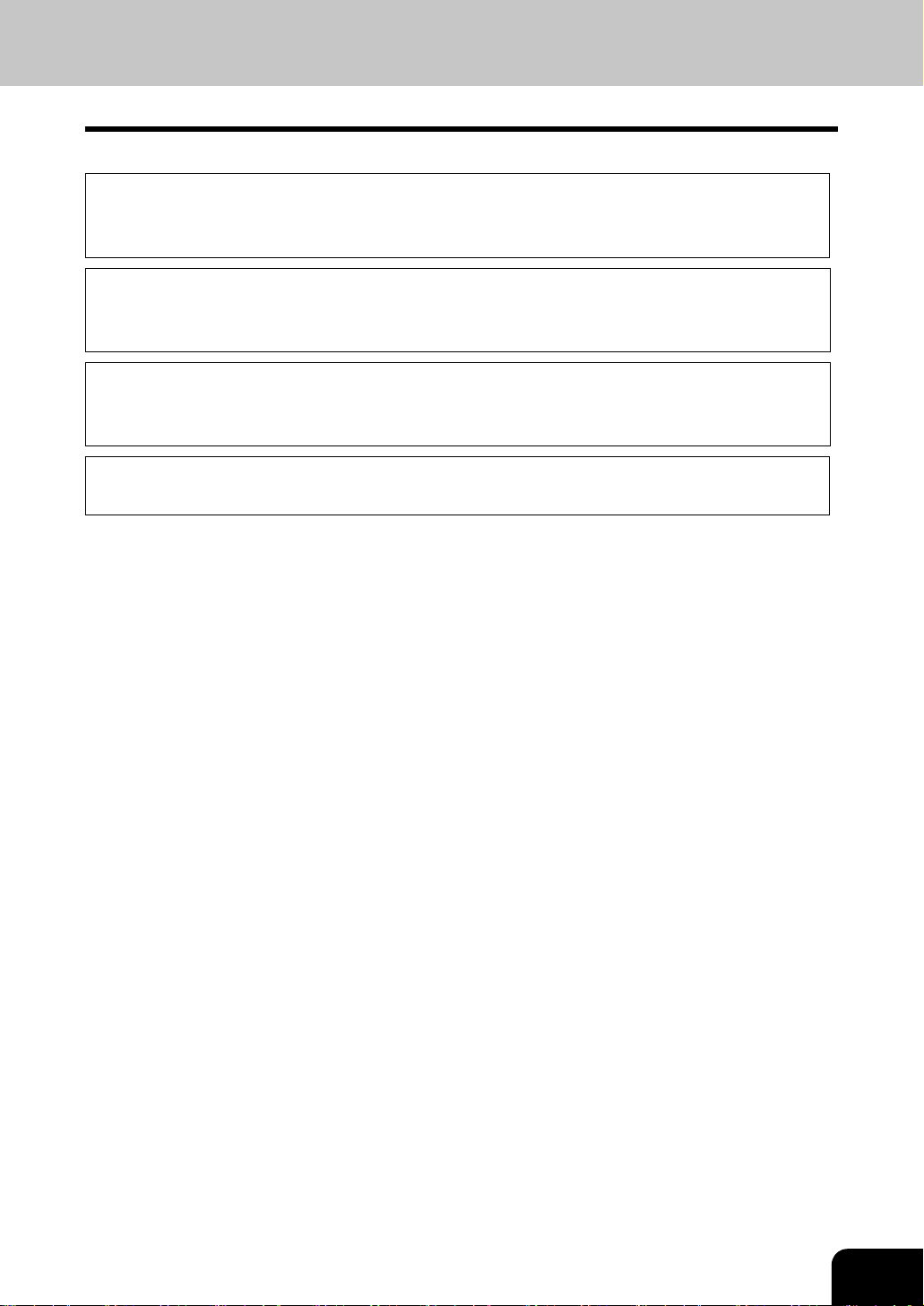
사용자 공지 사항
경고 :
본 제품은 A 등급입니다 . 실내에서 본 제품을 사용할 때 , 전파 방해를 유발할 수도 있습니다 . 사용자의
적절한 조치가 필요합니다 .
1 주변 장치 케이블의 연결을 해제할 때 , 커넥터 단자를 건드리지 마세요 .
2 복합기의 커버를 열거나 부품을 제거할 때 , 복합기의 금속 부분을 만지지 마세요 . 본 제품은 유럽 지
침서에 맞는 CE 마크를 획득한 제품입니다 .
기계 소음값
Ordinance3. GSGV, January 18, 1991: EN27779 에 의하면 , 최대 소음값은 70dB(A) 이거나 그 이하입
니다 .
제품을 적당한 장소에 설치하면 , 옮기지 마세요 . 과도한 열이나 먼지 , 진동 및 직사 광선은 피하세요 .
또한 복합기는 소량의 오존을 방출하므로 적절한 환기가 필요합니다 .
5
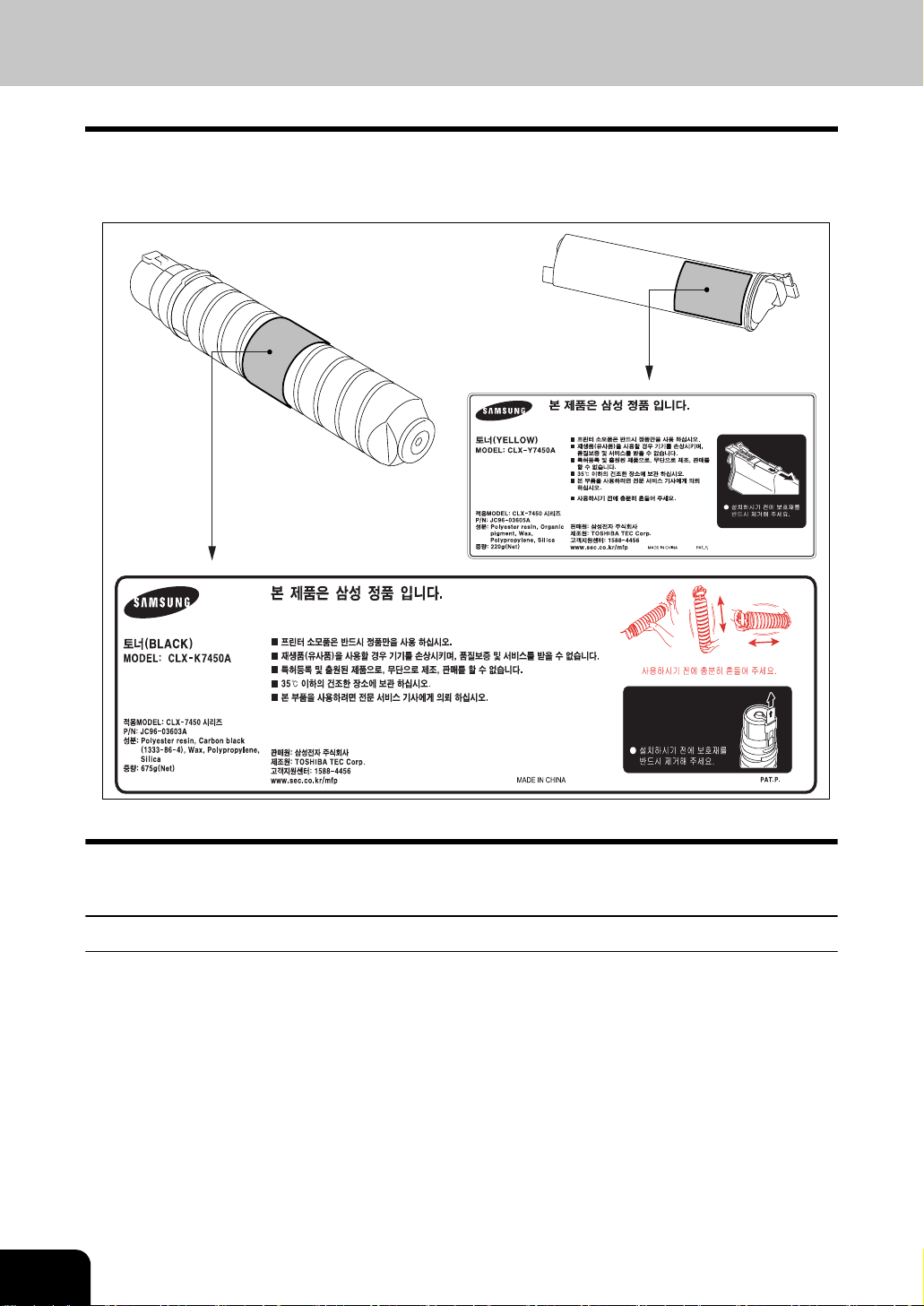
삼성전자 품질의 우수성
CLX-7450 토너 카트리지
최적의 복사를 위해서 정품 삼성전자 소모품과 부품을 사용할 것을 권장합니다 .
소모품 / 부품
- 신뢰성
정품 삼성전자 소모품은 사용자가 최적의 수준으로 복사를 할 수 있도록 엄격한 심사를 받습니다 .
- 높은 생산성
정품 삼성전자 소모품은 세계에서 으뜸가는 제품이며 , 소비자에게 잔고장 없이 고속의 복사를 제공합니
다 .
- 안정적인 이미지 품질
정품 삼성전자 소모품은 일정하고 안정적인 이미지 출력을 위해 설계되었습니다 .
- 복합기 특징
정품 삼성전자 소모품은 복합기와 복합기 부품이 잔고장 없이 유지될 수 있도록 설계되었습니다 . 또한 ,
삼성전자의 폭 넓은 지식으로 기계적인 마모를 감소시켰습니다 .
6
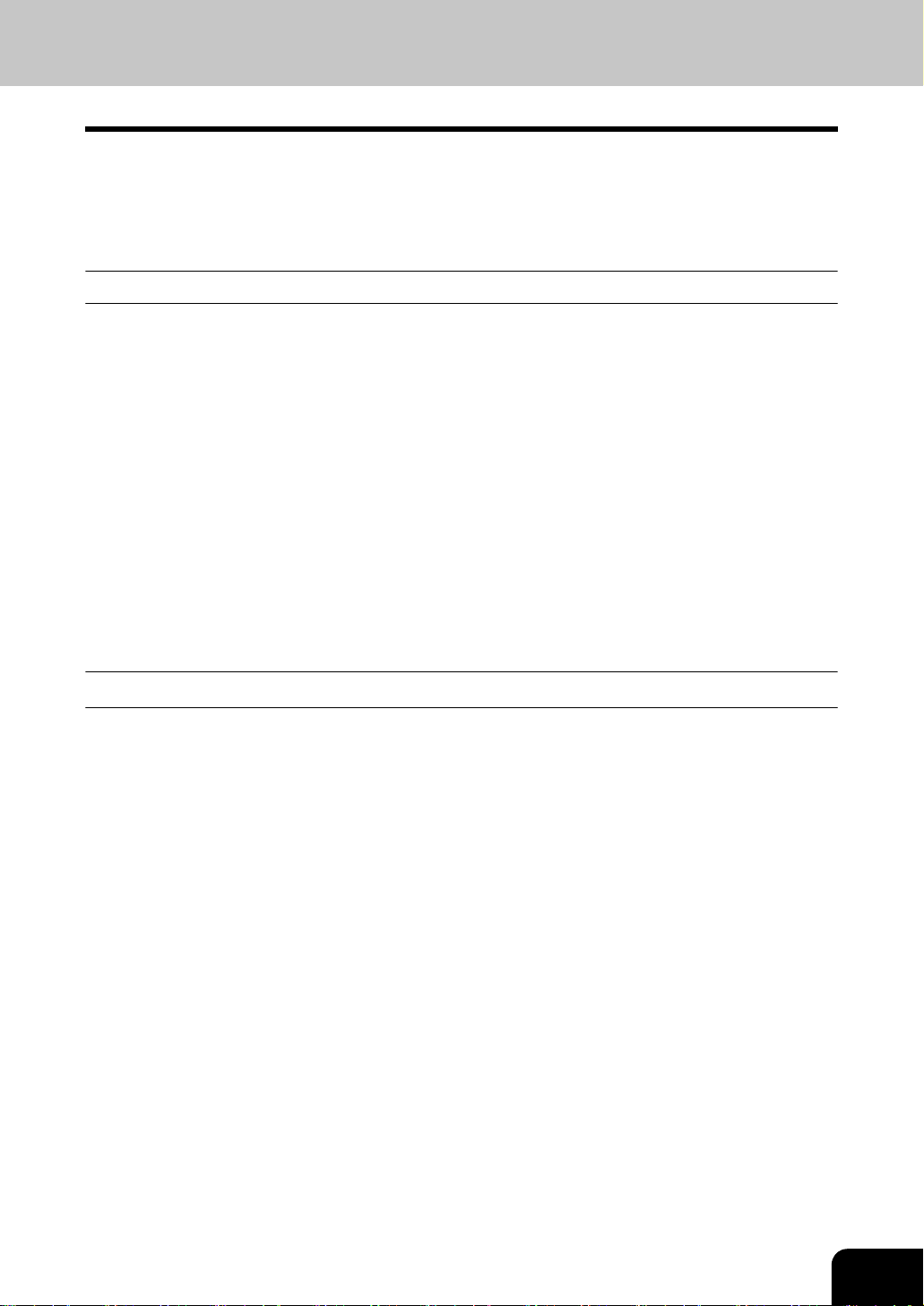
- 복합기와 소모품간의 절묘한 조화
처음 만들어질 때부터 삼성전자의 소모품과 복합기는 상호 보완적으로 만들어집니다 . 삼성전자는 신제
품을 설계할 때 , 해당 제품에 꼭 맞는 새로운 토너도 같이 설계합니다 . 삼성전자 복합기와 정품 삼성전자
소모품을 함께 사용함으로써 최적의 성능을 보장 받을 수 있습니다 .
토너
- 최적의 이미지 품질
본 삼성전자 복합기가 반 영구적으로 높은 품질의 이미지를 출력할 수 있도록 하기 위해 삼성전자 토너는
엄격한 조건 아래 초정밀 품질의 원료를 사용하여 만들어집니다 .
- 비용 절감
정품 삼성전자 토너는 충분한 가치를 가지고 있습니다 . 토너가 다 소모될 때까지 복합기를 사용할 수 있
도록 복사 과정에서 적절한 양의 토너만을 제공합니다 . 그러므로 , 사용자는 모든 카트리지의 사용에 만
족할 수 있습니다 .
- 친환경적 제품
삼성전자는 환경을 염두에 두고 토너를 생산합니다 . 자연을 보호하기 위하여 당사는 당사의 토너가 완전
히 재생 가능하다고 자부하며 , 스티커나 플라스틱 라벨을 제품에 붙여 표시합니다 . 더욱이 작업 환경을
개선하기 위하여 유해먼지나 오존 수치를 감소시켰습니다 .
- 사용자 편의성
정품 삼성전자 토너는 인간 친화적입니다 . 당사는 토너를 판매하기 전에 , 가장 엄격한 건강 기준 시험을
실시합니다 . 이것으로 사용자는 어떠한 걱정 없이 토너를 취급할 수 있습니다 .
일반 사항
- ISO 9000 과 ISO 14000
삼성전자의 토너 공장은 ISO 9001 또는 ISO 14001 인증을 획득하였습니다 . 최고의 품질을 가진 삼성전
자 토너는 환경 친화적입니다 .
- 서비스와 기술지원 혜택
삼성전자의 서비스 엔지니어들은 사용자가 복합기를 최적의 수준에서 작동할 수 있도록 지원하는 공인된
엔지니어들입니다 . 지속적인 이미지 품질을 유지하기 위해 공인된 삼성전자 서비스 업체에 문의하여 복
합기의 정기적인 서비스를 받으세요 .
7
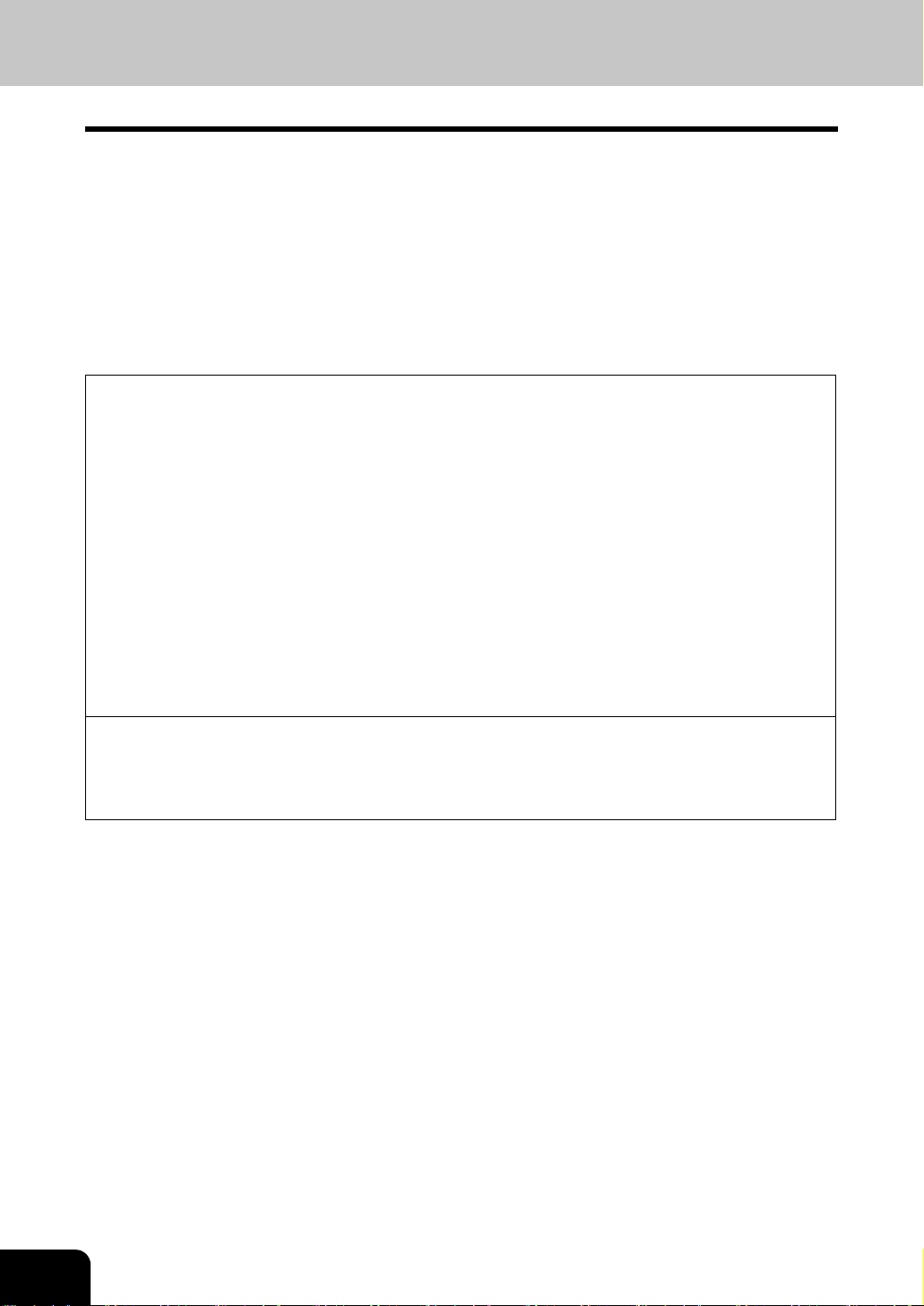
머리말
삼성전자 디지털 복합기 CLX-7450 을 구입해 주셔서 감사합니다 . 본 사용 설명서는 다음과 같은 내용들을
포함하고 있습니다 .
- 디지털 복합기의 사용 방법
- 디지털 복합기의 유지보수 검사와 실행 방법
- 기술적 문제와 복사 문제해결 방법
본 디지털 복합기를 사용하기 전에 , 본 사용 설명서를 읽고 숙지하시기 바랍니다 . 항상 깨끗한 복사와 최상
의 작업 환경 유지를 위해 , 본 사용 설명서를 안전한 곳에 두시고 참고하세요 .
삼성전자 디지털 복합기 CLX-7450 을 안전하고 올바르게 사용하기 위하여 , 다음과 같은 3 가지 단계의
경고나 정보 메시지를 숙지하세요 .
본 사용 설명서를 읽기 전에 , 다음과 같은 경고 메시지들의 의미와 중요성을 충분히 이해하세요 .
- Warning
사망이나 심각한 부상 혹은 장비나 주변기기의 화재나 심한 손상을 초래할 수 있는 위험경고 메시지입
니다 .
- Caution
경미한 부상 혹은 장비나 주변기기의 부분손상이나 데이터 손실을 초래할 수 있는 위험경고 메시지입
니다 .
- Note
디지털 복합기의 최적 성능을 유지하고 복사 오류문제를 발생하지 않게 하기 위해 사용자가 준수해야
할 절차를 설명하는 메시지입니다 .
- Tip
디지털 복합기 사용 시 , 알아야 할 유용한 정보를 설명하는 메시지입니다 .
- Advice
디지털 복합기의 유지를 위해 따라야 하는 작동법을 설명하는 메시지입니다 .
8
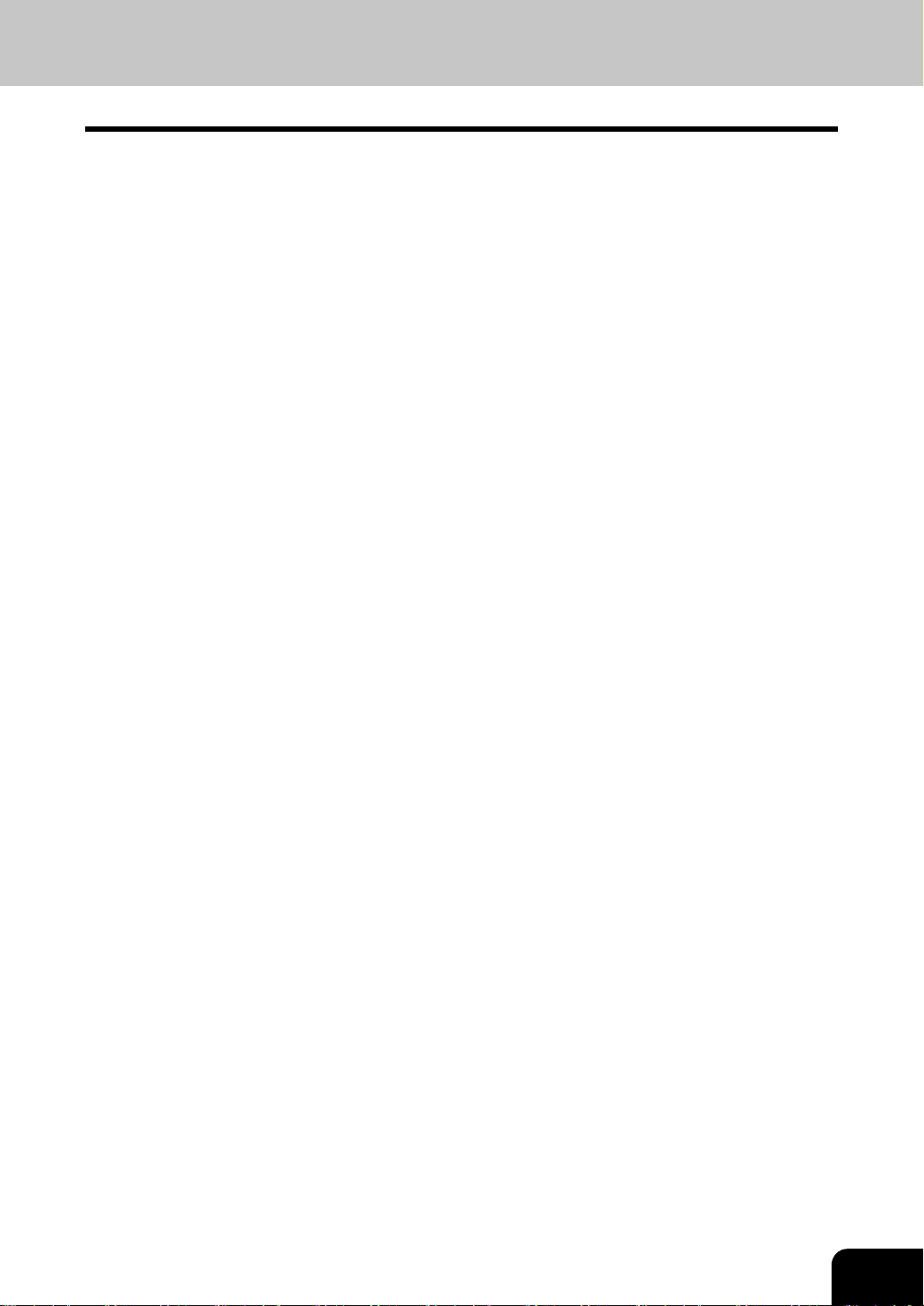
CLX-7450 의 특징
CLX-7450 은 네트워크를 통해 각각의 기능을 쉽게 사용할 수 있는 디지털 복합기입니다 . 또한 , CLX-7450
은 사용자의 사무 환경을 최적의 상태로 만들기 위해 다양한 옵션 장비들을 갖추고 있습니다 .
CLX-7450 은 다음과 같은 편리한 장점과 기능 , 옵션들을 제공합니다 .
- 흑백 복사 속도는 분당 45 장 (A4 기준 ) 이고 , 칼라 복사 속도는 분당 11 매입니다 .
- 예열시간은 획기적으로 짧아진 약 20 초입니다 .
- All-in-one 컨트롤러가 장착되어 효과적인 네트워크 기능을 실행합니다 .
- 입력 / 출력 인터페이스는 인터넷 환경에 맞게 설계되었습니다 .
- 1/2 VGA 와이드 패널이 작동의 효율성을 높여줍니다 .
- 각도 변경이 가능한 컨트롤 패널은 세계적인 디자인입니다 .
- 사용자 PC 를 통해 이파일링 기능을 이용하여 원고 데이터의 스캔 , 저장 , 재활용 , 재편집을 할 수 있습니
다 .
- 수신된 팩스 서류를 출력하지 않고 이파일링에 저장할 수 있습니다 .
- 스캔한 원고를 팩스와 이메일을 통해 동시에 전송할 수 있습니다 .
- 자동 분류 기능으로 복사를 효율적으로 할 수 있습니다 .
- 이미지 잘라내기 , 마스크 , 뒤집기와 같은 풍부한 편집 기능들이 있습니다 .
- 메모리와 하드 디스크를 기본 장착하여 2in1/4in1, 자동 분류 , 매거진 분류를 할 수 있습니다 .
- 본 복합기는 오일의 사용량을 줄여 용지에 함유되는 오일량을 줄였습니다 .
- 카트리지를 간단하게 교체할 수 있어 , 손을 더럽히지 않고 토너를 교체할 수 있습니다 .
- 두꺼운 용지 ( 최고 209 g/m
이미지 품질 기능은 최대 999 개의 안전한 복사 이미지를 제공합니다 .
- 옵션인 피니셔는 자동 분류 , 스테이플 , 홀 펀치 ( 옵션 ) 등 다양한 기능들을 제공합니다 .
- 옵션인 대용량 새들 피니셔를 설치하면 , 책 문서의 한 가운데를 자동으로 스테이플할 수 있습니다 .
- 복사 기능만 사용할 경우 , 자동 꺼짐 기능으로 복합기의 전원 스위치를 자동으로 끌 수 있습니다 . 옵션인
' 프린터 / 스캐너 키트 ' 와 ' 팩스 보드 ' 를 장착할 경우 , 슬립 모드 기능을 사용할 수 있습니다 .
2
), 스티커 라벨 , OHP 필름 등 다양한 종류의 용지를 복사할 수 있습니다 .
9
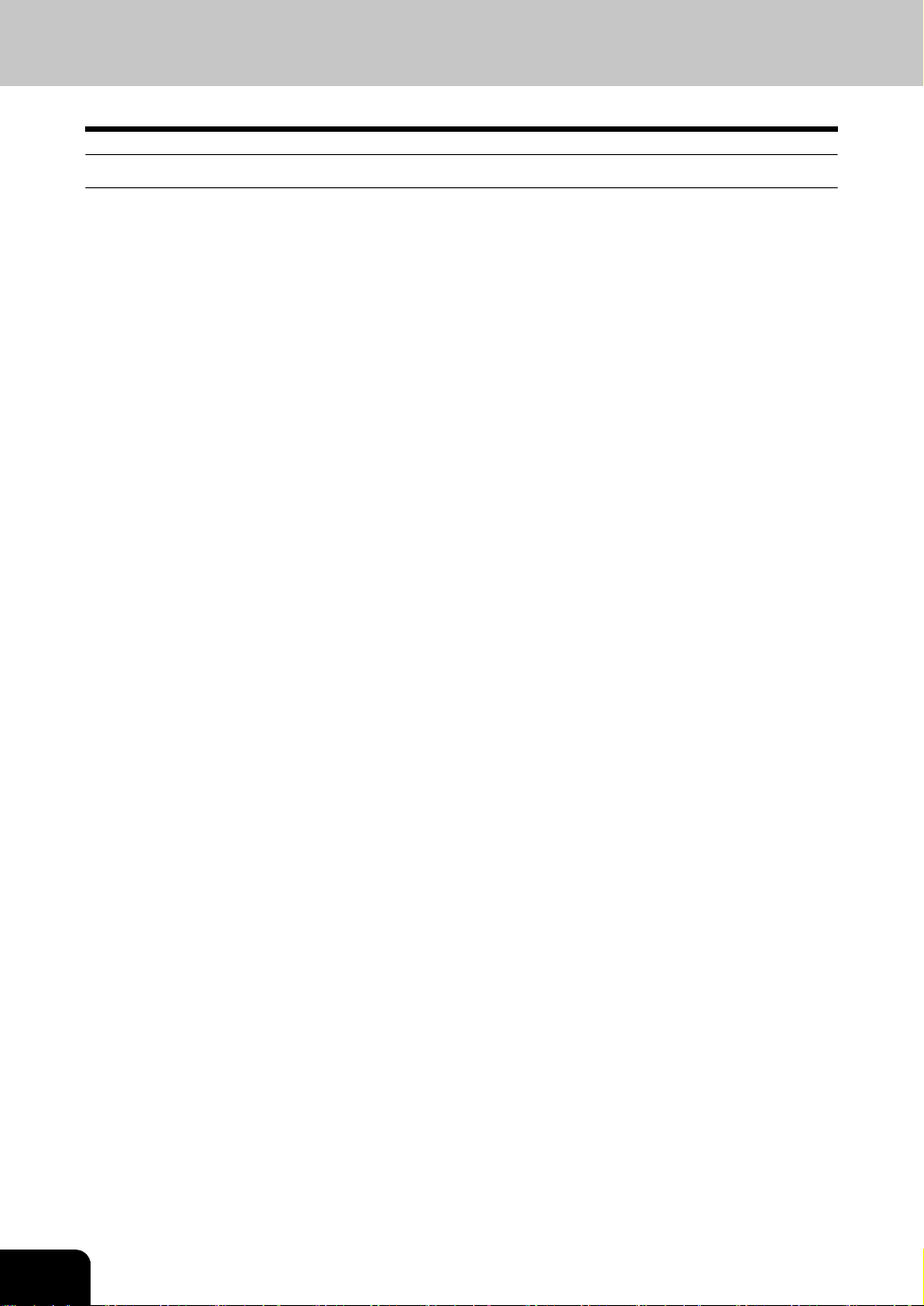
일반적인 주의사항
설치 및 이동 시
경고
- 본 디지털 복합기의 사용 전력은 220-240 V AC, 8 A 50/60 Hz 입니다 .
그 이상의 전력으로 본 복합기를 사용하지 마세요 .
또한 , 같은 콘센트에 여러 개의 플러그를 꽂지 마세요 . 화재나 감전을 일으킬 수 있습니다 . 콘센트를 더
만들고 싶으시면 , 전기공에게 연락하세요 .
- 단전 시 화재나 감전을 피하기 위해 , 본 디지털 복합기를 항상 접지된 콘센트에만 연결해야 합니다 . 그리
고 , 본 제품은 접지핀이 있는 3 구용 전원 플러그를 사용해야 합니다 .
2 구용 플러그를 사용하는 지역에서는 , 안전을 위해서 반드시 접지를 해야 합니다 . 접지에 적합하지 않
는 가스 파이프나 수도 파이프 , 기타 물질에는 절대 접지하지 마세요 .
- 콘센트에 전원 코드를 안전하고 확실하게 꽂으세요 . 제대로 꽂지 않으면 , 과열되어 화재나 감전을 일으
킬 수 있습니다 .
- 전원 코드에 손상을 입히거나 자르거나 수리를 하지 마세요 .
다음과 같은 행동을 가급적 피해주세요 .
- 꼬기 - 구부리기 - 당기기
- 무거운 물체 올리기 - 가열하기 - 라디에이터나 회기 근처에 두기
화재나 감전을 일으킬 수 있습니다 . 만약 전원 코드가 손상되었다면 , 서비스 센터에 연락하세요 .
- 콘센트에서 플러그를 뽑을 때 , 전원 코드를 당기지 마세요 . 항상 플러그를 잡고 뽑아야 합니다 . 전원 코
드를 세게 당기면 , 전원 선이 파손되어 화재나 감전을 일으킬 수 있습니다 .
- 복합기에 있는 환기 구멍을 절대 막지 마세요 .
이 환기 구멍을 막거나 덮으면 , 복합기 내부의 온도가 올라가 화재를 일으킬 수 있습니다 .
- 디지털 복합기를 일단 설치하면 , 가급적 옮기지 마세요 .
옮기는 도중에 부상이나 감전을 일으킬 수 있으므로 디지털 복합기를 옮길 때에는 전문 서비스 센터에 연
락하세요 .
- 옵션인 피니셔를 복합기에 부착한 채로 옮기지 마세요 . 화재나 감전을 일으킬 수 있습니다 . 디지털 복합
기를 옮길 때에는 전문 서비스 센터에 연락하세요 .
- 디지털 복합기를 옮길 때에는 콘센트에서 전원 플러그를 뽑기 전에 반드시 전원을 꺼야 합니다 . 전원 코
드가 파손되면 , 화재나 감전을 일으킬 수 있습니다 .
- 콘센트는 복합기 가까운 곳에 있어야 하고 접근이 쉬워야 합니다 .
-1년에 1 회 이상은 콘센트에서 전원 플러그를 뽑아 플러그를 청소하세요 . 먼지가 쌓이면 , 누전으로 인해
화재를 일으킬 수 있습니다 .
10

주의사항
- 디지털 복합기를 옮길 때에는 기기를 10 도 이상 기울이지 않도록 하세요 .
- 그리고 , 설치할 때에는 디지털 복합기의 무게를 고려하여 반드시 적합한 장소 ( 바닥이 평평한 곳 ) 에 설
치해야 합니다 .
복합기가 넘어지면 , 심각한 부상을 일으킬 수 있습니다 .
디지털 복합기의 무게는 약 112kg 입니다 .
- 디지털 복합기에는 양쪽 ( 각각 2 개의 조절 나사 ) 에 4 개의 조절 나사 ( 고정기 ) 가 있고 , 용지 카세트와
대용량 급지장치 (LCF) 밑에 2 개의 안전 고정기가 있습니다 . 장비를 이동하고 설치한 후에 , 아래의 그림
과 같이 조절 나사를 시계 방향으로 돌려 바닥에 단단히 고정 시켜야 합니다 . 그리고 , 안정용 고정기도 동
일한 방법으로 고정하세요 .
조절 나사와 고정기가 제대로 고정되지 않아 복합기가 넘어지면 , 심각한 부상을 일으킬 수 있습니다 .
복합기를 다시 옮길 때에는 안전용 고정기와 조절 나사를 시계 반대 방향으로 돌린 후 옮기세요 .
- 옵션 장비와 인터페이스 케이블을 디지털 복합기에 연결할 때에는 반드시 전원을 꺼야 합니다 . 전원을 끄
지 않으면 , 감전을 일으킬 수 있습니다 .
전원 끄기 " 전원 끄기 ( 종료 )" ! 페이지 30
11

일반적인 주의사항
기타 주의사항
- 부품의 교체와 유지보수를 쉽게 하기 위해서 복합기의 주변에 충분한 공간을 확보해야 합니다 .
공간이 충분하지 않으면 , 수동 급지와 같은 몇몇 작업들을 할 때 방해가 되고 복합기가 고장 날 수 있습니
다 .
최적의 작업 환경을 위해 주변으로부터 복합기를 우측으로 80cm, 좌측으로 10cm 정도 거리를 두고 설치
하세요 .
10 cm
- 좋지 않은 주변 조건은 안전한 작업과 디지털 복합기의 작동에 영향을 줄 수 있습니다 . 그리고 , 복합기가
고장 날 수 있습니다 .
- 창가나 직사광선에 노출되는 곳은 피하세요 .
- 급격한 온도 변화가 있는 곳은 피하세요 .
- 많은 먼지가 있는 곳은 피하세요 .
- 진동이 있는 곳은 피하세요 .
- 공기가 자연스럽게 순환하도록 환기시켜 주세요 .
환기시키지 않으면 , 오존에 의한 불쾌한 냄새가 실내 공기를 오염시킬 수 있습니다 .
10 cm
80 cm
12
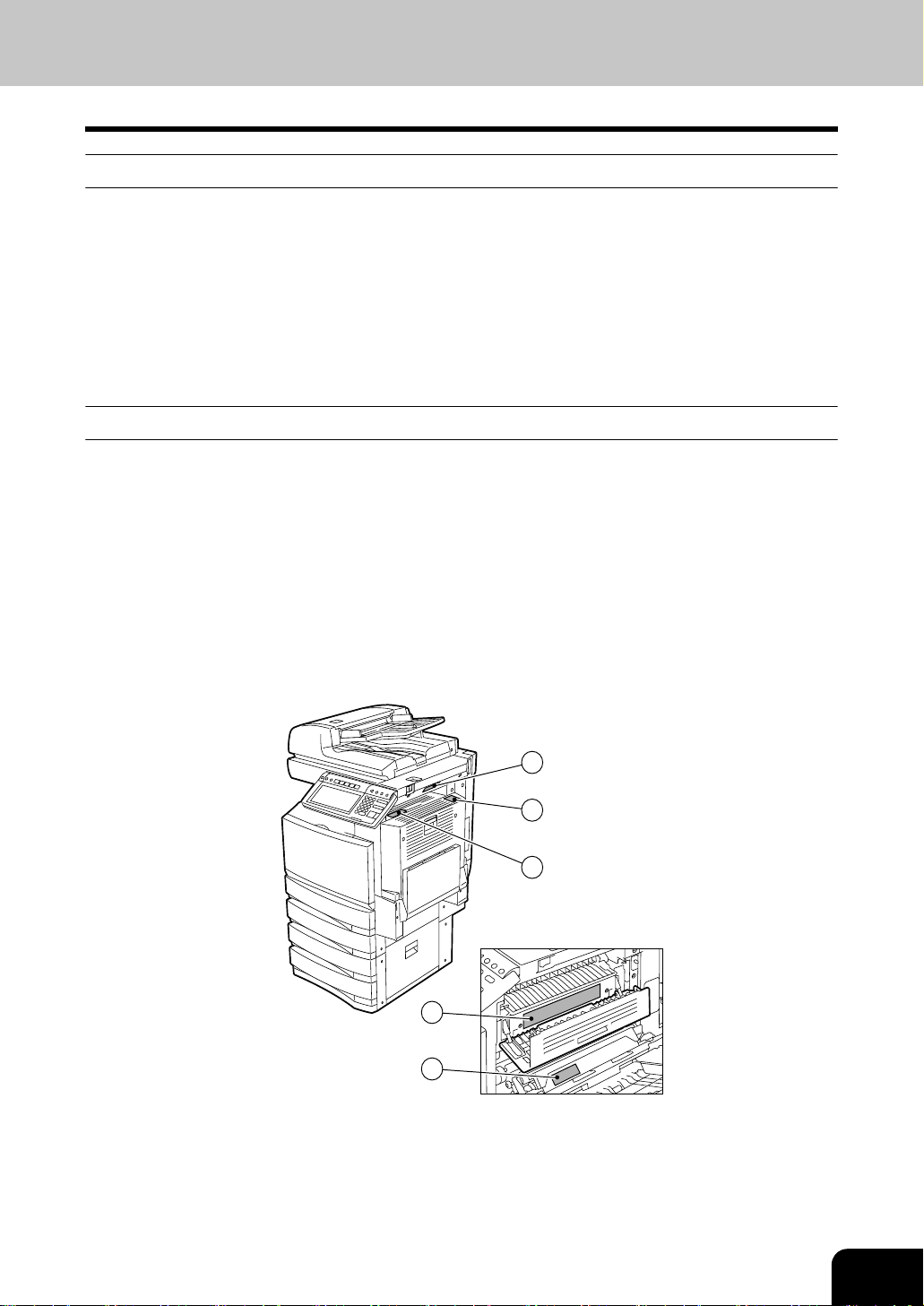
디지털 복합기 사용 시
경고
- 디지털 복합기의 근처 또는 위의 금속성 물체나 물을 담은 용기 ( 꽃병이나 커피 컵 등 ) 를 놓지 마세요 .
또한 , 종이 클립이나 스테이플을 공기 흡입구에 가까이 두지 마세요 . 이는 화재나 감전을 일으킬 수 있습
니다 .
- 디지털 복합기가 과열되어 연기가 나거나 혹은 이상한 냄새나 소음이 들리면 ;
주 전원 스위치를 끄고 플러그를 콘센트에서 뺀 후 , 서비스 센터에 연락하세요 .
- 만약 디지털 복합기를 한달 이상 사용하지 않을 경우 , 그 기간 동안 안전을 위하여 플러그를 빼세요 .
화재나 감전을 일으킬 수 있습니다 .
주의사항
- 원고판 위에 무거운 물체 (4kg 이상 ) 를 올려 놓지 마시고 , 힘으로 원고판을 누르지 마세요 .
원고판이 깨지면 , 부상을 입을 수 있습니다 .
- 디지털 복합기 위에 무거운 물체 (4kg 이상 ) 를 올려 놓지 마세요 .
- 젖은 손으로 플러그를 뽑거나 끼지 마세요 . 감전을 일으킬 수 있습니다 .
- 퓨저 장치 주위의 금속성 부분에 신체가 닿지 않도록 하세요 . 매우 뜨거우므로 화상을 입거나 감전을 일
으킬 수 있으며 기계에 손을 다칠 수 있습니다 .
- 컨트롤 패널의 각도를 변경할 때 , 복합기와 컨트롤 패널 사이의 틈에 손이 끼지 않도록 주의하세요 . 부상
을 입을 수 있습니다 .
- 옵션인 작업 테이블 위에 3kg 이상의 물체를 올려 놓지 마세요 .
1
2
3
4
5
1: 고온 부분 경고 ( 환기 구멍 )
2: 고온 부분 경고 ( 퓨저 장치 ) - 라벨이 3 곳에 붙어 있습니다 .
3: 드럼 취급 경고
- 양면인쇄장치에 부착된 가이드 보드의 금속 부분에 신체가 닿지 않도록 주의하세요 . 화상을 입을 수 있습
니다 .
13
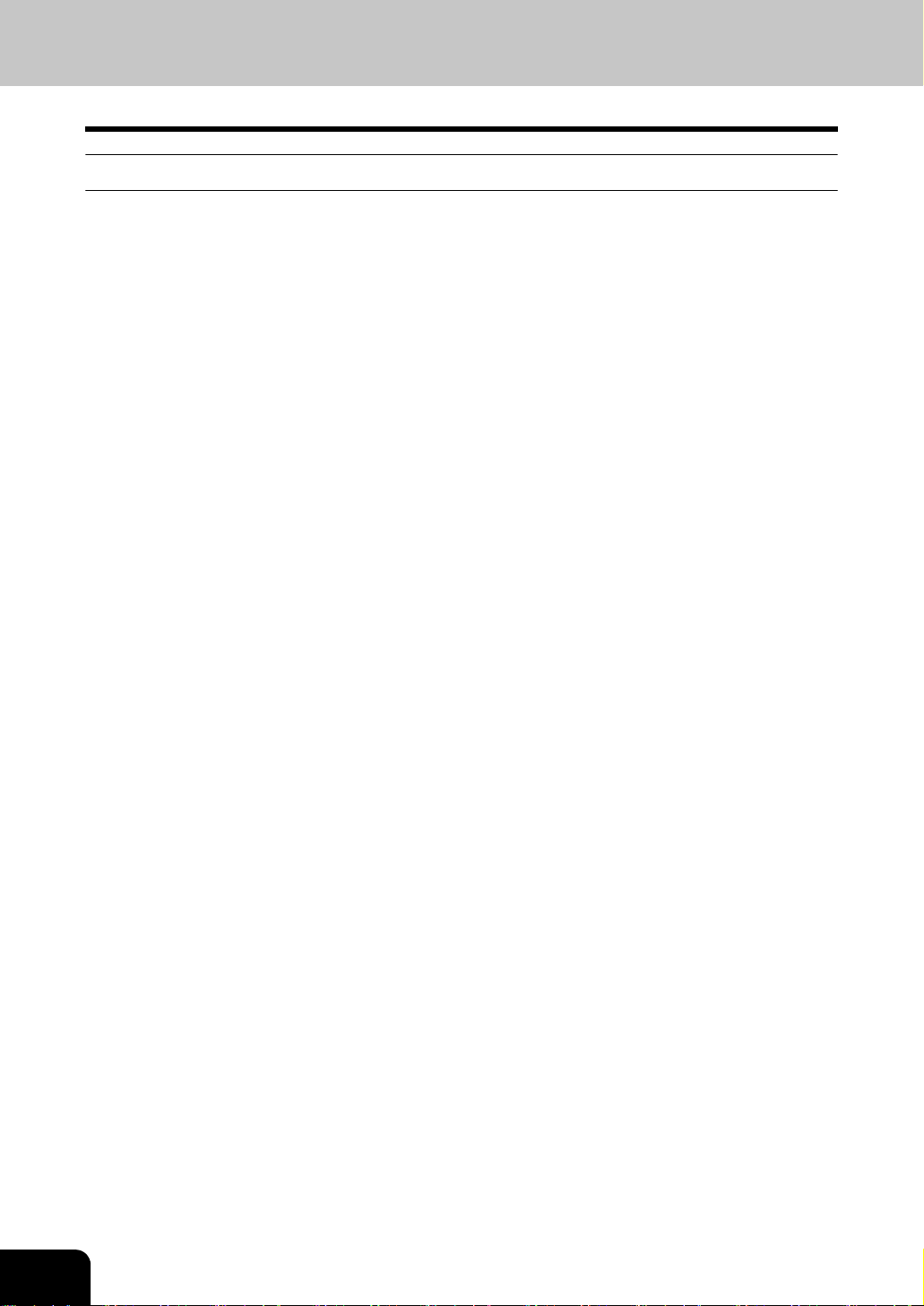
일반적인 주의사항
기타 주의사항
- 터치 패널은 매우 부드럽고 조심스럽게 다루어야 하며 절대 치지 마세요 . 유리가 깨지면 오작동을 일으킬
수 있습니다 .
- 디지털 복합기 내부에 걸린 용지를 남겨둔 채 전원을 끄지 마세요 .
다음에 전원을 켰을 때 , 오작동의 원인이 될 수 있습니다 .
전원 끄기 " 전원 끄기 ( 종료 )" ! 페이지 30
- 사무실을 떠날 때 또는 정전이 발생했을 경우에는 전원을 끄세요 . 하지만 , 주간 타이머가 작동중일 때에
는 전원을 끄지 않아도 됩니다 .
전원 끄기 " 전원 끄기 ( 종료 )" ! 페이지 30
- 용지와 용지 배출부는 매우 뜨거우니 주의를 기울이세요 .
14
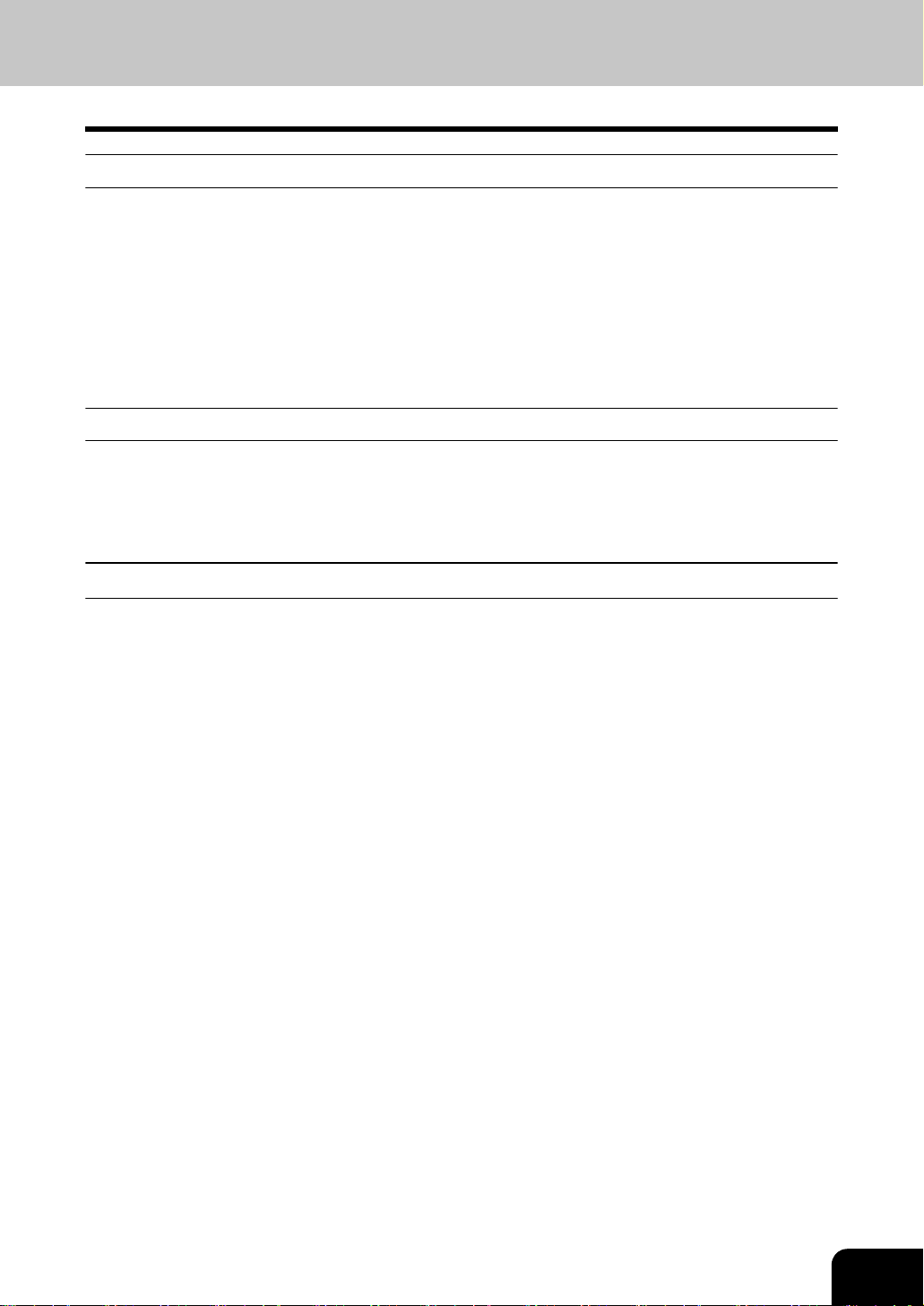
유지 보수 및 점검 시
경고
- 절대 디지털 복합기를 수리 , 분해 , 개조하지 마세요 . 화재나 감전을 일으킬 수 있습니다 .
디지털 복합기의 내부 부품 수리나 유지보수는 항상 전문 서비스 업체에 맡기세요 .
- 플러그와 콘센트에 먼지가 쌓이지 않게 해야 하고 , 항상 깨끗이 해야 합니다 . 먼지가 쌓이면 , 누전에 의
한 열로 화재나 감전을 일으킬 수 있습니다 .
- 바닥을 청소할 때 , 물이나 기름 같은 액체가 복합기 내부로 들어가지 않게 하세요 . 화재나 감전을 일으킬
수 있습니다 .
주의사항
- 스테이플 처리된 부분을 만지지 마세요 . 뾰족한 부분에 부상을 입을 수 있습니다 . " 대용량 새들 피니셔
(SCX-7500FM)" ! 페이지 288
기타 주의사항
- 디지털 복합기의 표면을 청소할 때 , 절대 솔벤트나 신나 , 알코올 등을 사용하지 마세요 .
- 표면의 모양이 변형되거나 탈색될 수 있습니다 .
- 표면을 청소하기 위해 화학 제품의 클리닝 패드를 사용할 경우 , 주의사항을 꼭 읽어보세요 .
15
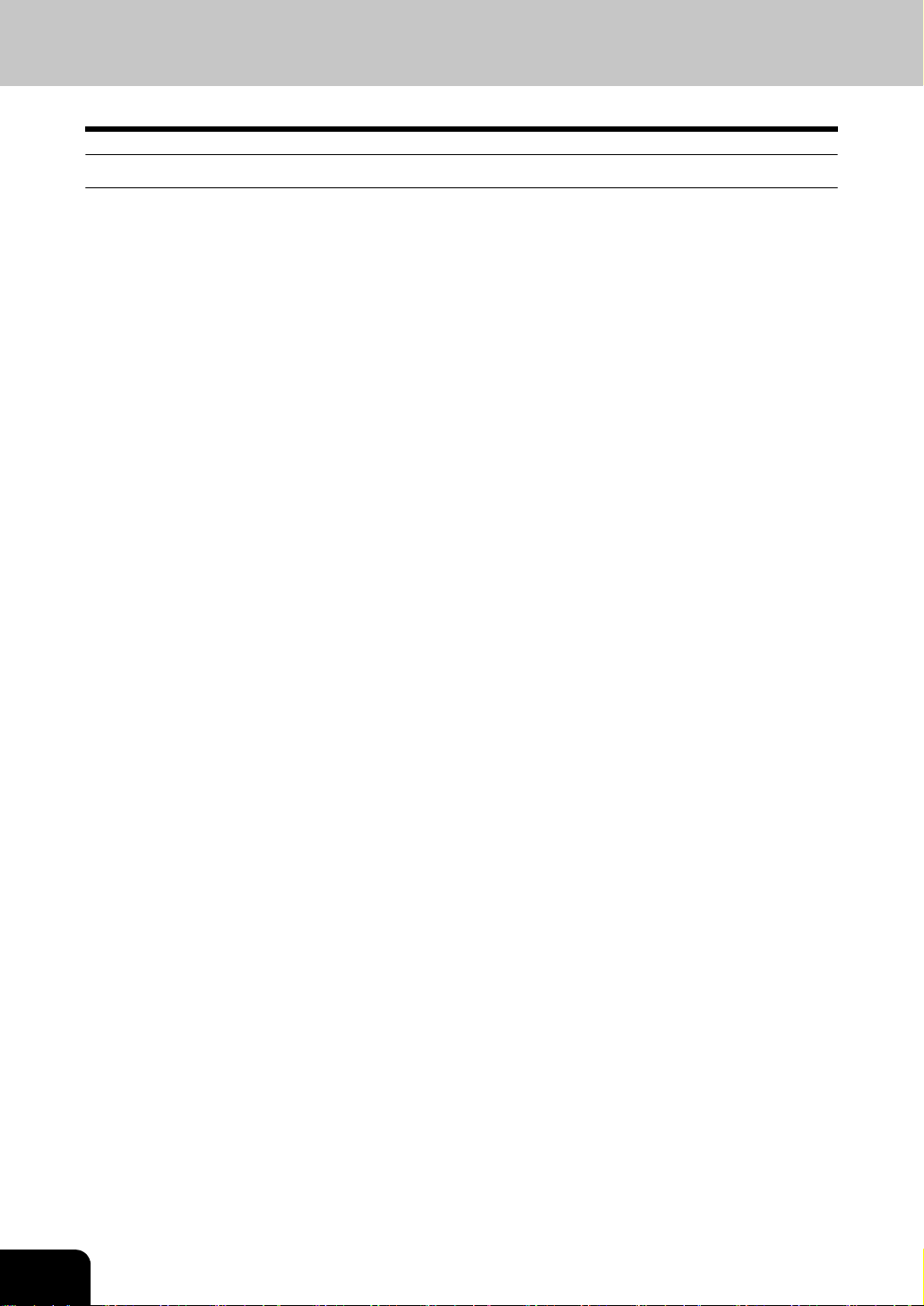
일반적인 주의사항
부품 취급 시
주의사항
- 토너 카트리지를 절대 소각하지 마세요 . 폭발할 수 있습니다 . "3. 토너 카트리지 교체하기 " ! 페이지
262
16
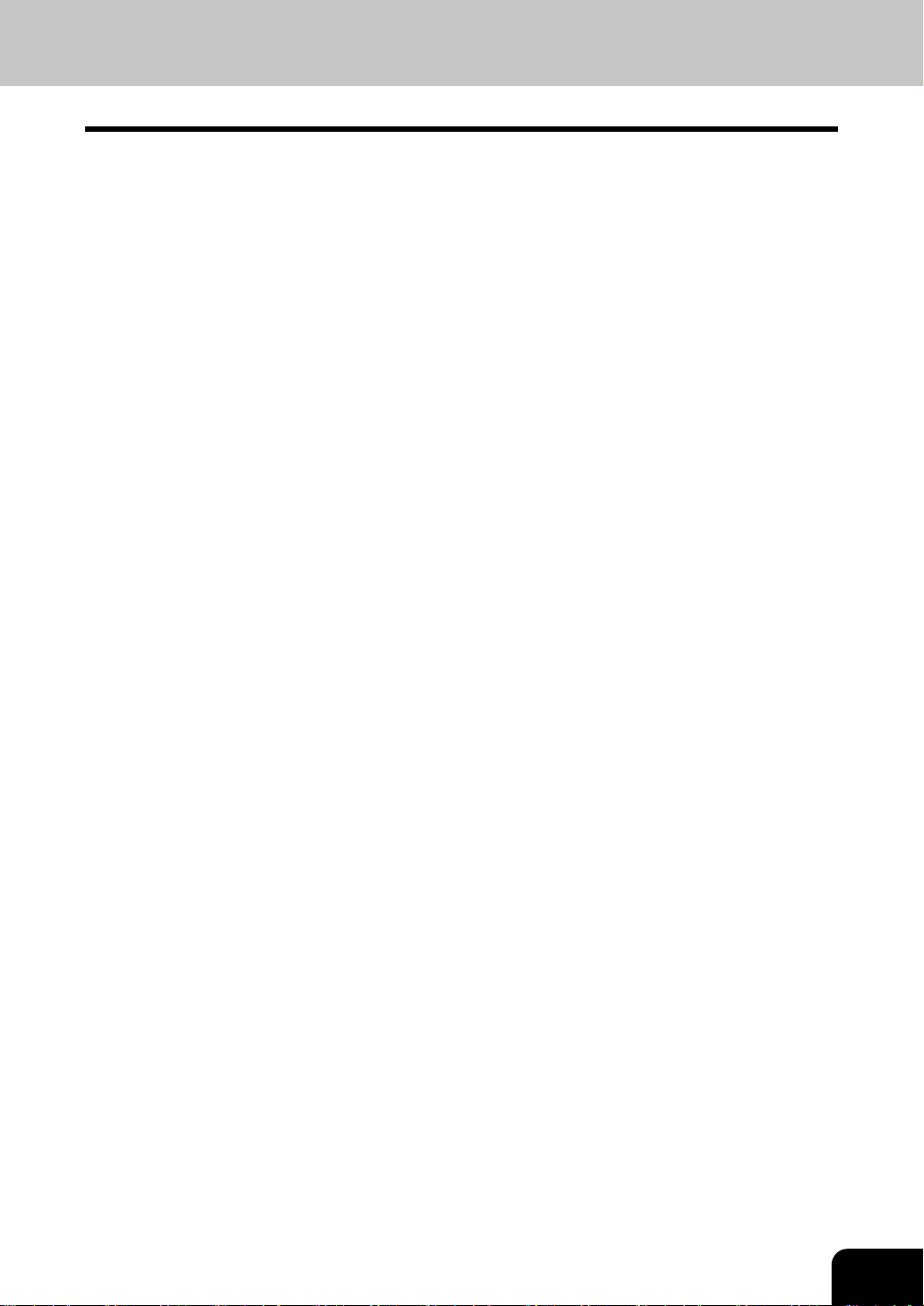
책임의 한계 공시
다음의 공시는 부속품과 옵션 및 번들링 소프트웨어 ( 제품 ) 를 포함해서 CLX-7450 의 구매자 또는 사용자
에 대한 삼성전자 ( 직원 , 대리점 및 판매점 포함 ) 의 책임 면제와 제한사항에 관하여 규정한 내용들입니다 .
1 본 공시에 언급된 책임 면제와 제한 사항들은 법률에서 허용하는 모든 범위 내에서 유효합니다 . 의심의
여지를 피하기 위해서 본 공시의 내용은 삼성전자의 부주의나 허위 보도로 인해 발생하는 사망이나 중상
에 대한 삼성전자의 책임을 면제하거나 제한하는 것은 아닙니다 .
2 법에 수반된 모든 보증과 조건 및 기타 계약 조건은 법이 허용하는 최대 범위까지 국한되며 , 법에 수반된
보증은 제품과 관련하여 제공되거나 적용되지 않습니다 .
3 삼성전자는 다음과 같은 원인으로 인해 발생하는 손실 , 비용 부담 , 손해 배상 또는 손상 등을 책임지지 않
습니다 .
(a) 기본 기능 사용 설명서와 사용자 기능 사용 설명서 등에 따르지 않고 다른 방법으로 제품을 사용하거
나 취급한 경우 또는 제품을 올바르게 사용하지 않거나 부주의하게 취급하는 경우 ;
(b) 천재지변 , 전쟁 , 폭동 , 내란 , 악의적이거나 고의적인 손상 , 화재 , 홍수 또는 폭풍 , 자연재해 , 지진
, 비표준 전압 사용 또는 기타 재난 등과 같이 삼성전자의 법적인 통제 범위를 벗어난 행위 , 누락 , 사건 또
는 사고로 인해 제품의 정상적인 작동이나 기능을 방해하는 경우 ;
(c) 삼성전자가 지정한 서비스 엔지니어가 아닌 다른 사람에 의해 옵션추가 , 수정 , 분해 , 운송 또는 수
리한 경우 ;
(d) 삼성전자가 권장하지 않은 용지 또는 소모품 , 기타 부품을 사용한 경우
41절과 관련해서 , 삼성전자는 다음 사항들에 대하여 사용자에게 책임을 지지 않습니다 .
(a) 이윤의 손실 ; 판매 또는 매상 손실 ; 명예 훼손 또는 손상 ; 생산 저하 ; 저축 손실 ; 신용 손실 ; 고객 손
실 ; 데이터 또는 소프트웨어 손실 ; 계약 상에서 또는 계약과 관련된 손실
(b) 특수하고 우연한 , 결과적인 또는 간접적인 손실이나 손상 , 비용 , 지출 , 재정적 손실 또는 고의적인
보상을 위한 손해배상
삼성전자는 피해 가능성을 경고했음에도 불구하고 제품으로 인해 또는 제품과 관련해서 또는 제품의 사
용이나 취급으로 인해 또는 이와 관련해서 발생하는 모든 문제들을 책임 지지 않습니다 .
삼성전자는 ( 기능 불량 , 작동 중단 , 바이러스 감염 또는 기타 문제 등을 포함해서 ) 삼성전자가 직접 또는
간접적으로 공급하지 않는 하드웨어 , 상품 또는 소프트웨어가 포함된 제품의 사용으로 인해 발생하는 손
실 , 비용 , 지출 , 손해배상 또는 손상에 대해서 책임을 지지 않습니다 .
17
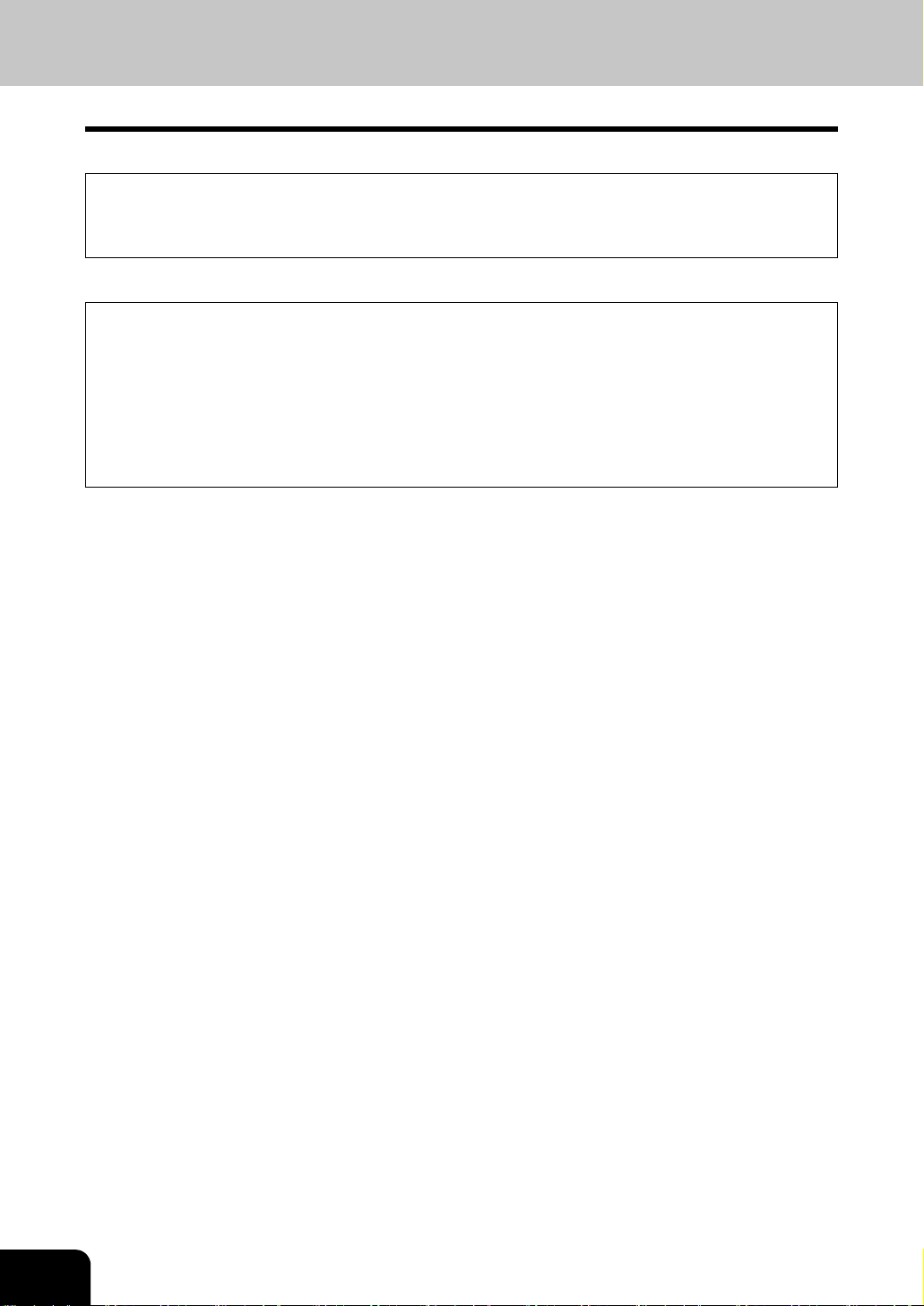
위조 방지 기능/칼라 복사본 보관 방법
위조 방지 기능
본 복합기는 위조 방지 기능을 가지고 있습니다 .
본 디지털 칼라 복합기를 이용하여 법으로 금지된 종이류를 복사하지 마세요 .
칼라 복사본 보관 방법
1 복사본을 보관하는 동안 색이 변질되는 것을 막기 위해 빛에 노출되지 않는 곳에 보관하세요 .
2 화학물질로 만들어진 플라스틱 사이에 복사본을 오랫동안 보관하면 , 높은 압력과 온도로 인하여 복사
본의 잉크가 녹거나 플라스틱에 녹아 붙을 수 있습니다 .
3 복사본의 칼라 부분이 접히면 , 잉크가 흩어질 수 있습니다 .
4 복사본에 솔벤트가 묻거나 복사본의 잉크가 완전히 마르지 않으면 , 잉크가 녹아 내릴 수 있습니다 .
5 히터와 같은 높은 열을 내는 기계 근처에 복사본이 있으면 , 잉크가 녹아 내릴 수 있습니다 .
18
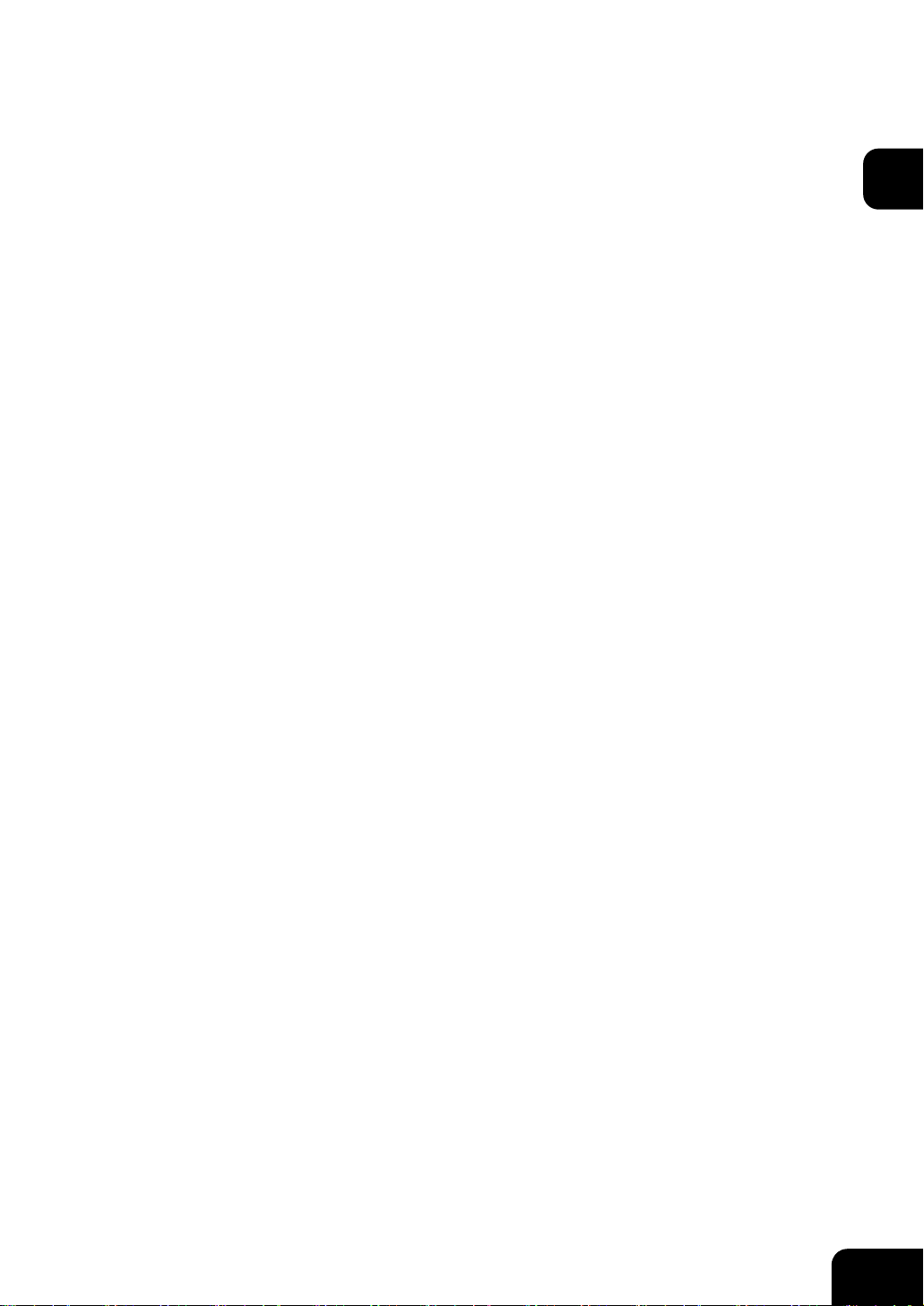
1. 복합기를 사용하기 전에
1. 각 부분 명칭과 기능 ............................................................................................................. 20
주요 부분..............................................................................................................................20
옵션 장비..............................................................................................................................21
컨트롤 패널 ..........................................................................................................................22
컨트롤 패널의 각도 조절 ...................................................................................................... 25
터치 패널..............................................................................................................................27
2. 전원 스위치 켜기 ..................................................................................................................30
전원 켜기 / 끄기.................................................................................................................... 30
부서 코드로 복합기 사용 제한.............................................................................................. 32
3. 절전 모드로 전환 ..................................................................................................................33
1
19
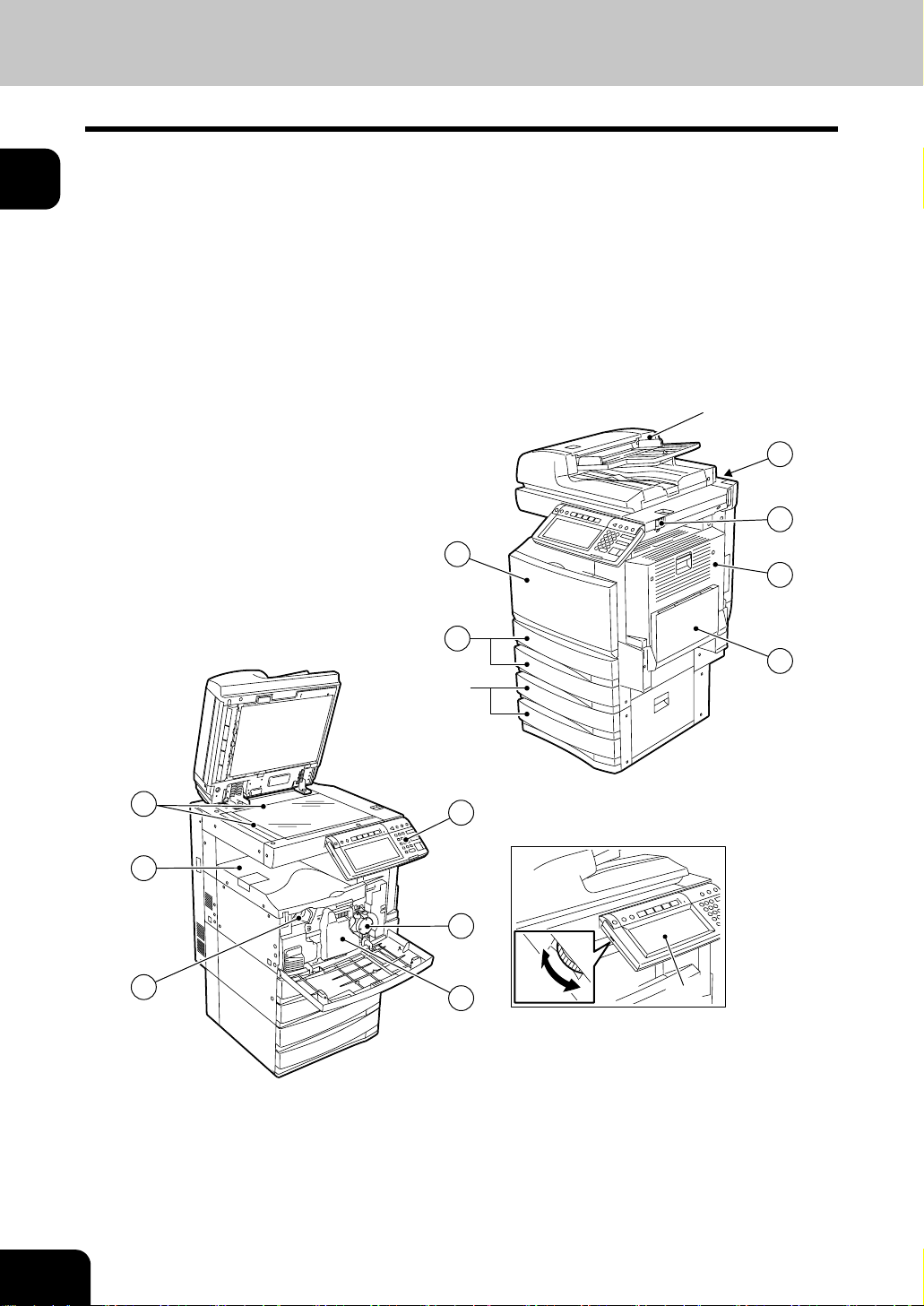
1
1. 각 부분 명칭과 기능
주요 부분
1: 앞 커버 9: 칼라 토너 ( 시안 / 마젠타 / 옐로우 )
2: 카세트 10: 컨트롤 패널
3: 사용 설명서 주머니 ( 뒷면 )11: 터치 패널
4: 전원 스위치 12: 터치 패널 명암 조절 볼륨
5: 양면인쇄장치 13: 블랙 토너
6: 수동 급지대 14: 폐토너 통
7: 원고 눈금자 *1, *2: 옵션
8: 내부 트레이
*2
3
4
1
5
2
6
*1
7
8
9
10
13
14
(12)
(11)
20
1. 복합기를 사용하기 전에

옵션 장비
1 : 원고 커버
원고를 덮습니다 .
1
1 2
5
4
3 4
2 : 자동원고 이송장치 (SCX-7500KA)
쌓여 있는 원고를 자동으로 한 장씩 급지하여 복사를 합니다 .
3 : 대용량 급지장치 (SCX-7500CV)
LT 용지 ( 삼성전자 추천 ) 를 최대 2,500 장까지 연속으로 공급합니다 .
4: 대용량 새들 피니셔(SCX-7500FM)
분류 / 그룹 모드와 스테이플링을 추가하여 대용량 새들 스티칭을 할 수 있습니다 . ( 홀 펀치 설치 가능 )
설치하려면 피니셔 연결 키트 ( 별매 : SCX-7500KB) 이 필요합니다 .
5: 홀펀치 장치 (SCX-7500KP)
출력물에 펀칭 홀을 만듭니다.
기타 옵션 : 작업 테이블 , 팩스 보드 , 확장 메모리 , 스크램블러 보드
자세한 내용이나 궁금한 사항이 있으시면 , 서비스 센터로 연락하세요 .
21
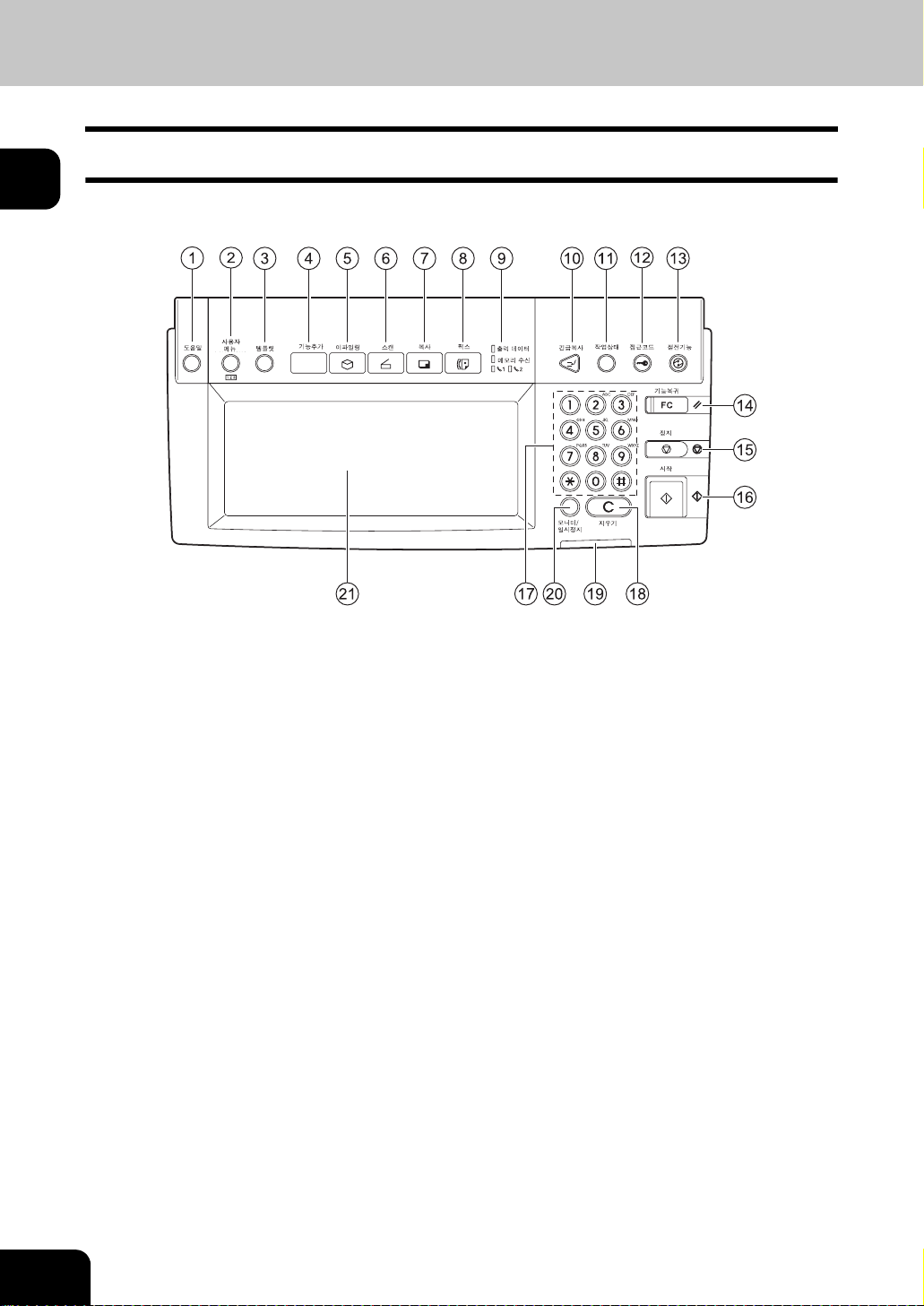
1
1. 각 부분 명칭과 기능
컨트롤 패널
복합기를 조작하거나 여러 가지 기능들의 설정값을 지정할 때 , 컨트롤 패널에 있는 버튼들을 사용합니다 .
1 : [ 도움말 ] 버튼
알맞은 조작 과정과 해당 기능들을 설명합니다 .
2 : [ 사용자 메뉴 ] 버튼
카세트의 용지 크기와 특수 용도의 카세트를 설정할 때 또는 복사 , 스캔 , 팩스의 초기 설정값을 변경하거
나 등록할 때 사용합니다 .
[ 사용자 기능 사용 설명서 ] 를 참조하세요 .
3 : [ 템플릿 ] 버튼
복사 , 팩스 , 스캔을 할 때 자주 사용하는 다양한 설정값들을 저장하거나 불러올 때 사용합니다 .
4 [ 기능추가 ] 버튼
미래에 기능을 추가할 때 필요한 버튼입니다 . 현재는 필요하지 않습니다 .
5 : [ 이파일링 ] 버튼
저장된 이미지 데이터를 불러올 때 사용합니다 .
6 : [ 스캔 ] 버튼
스캔을 할 때 사용합니다 .
7 : [ 복사 ] 버튼
복사를 할 때 사용합니다 .
8 : [ 팩스 ] 버튼
팩스 또는 인터넷 팩스를 전송할 때 사용합니다 .
22
1. 복합기를 사용하기 전에
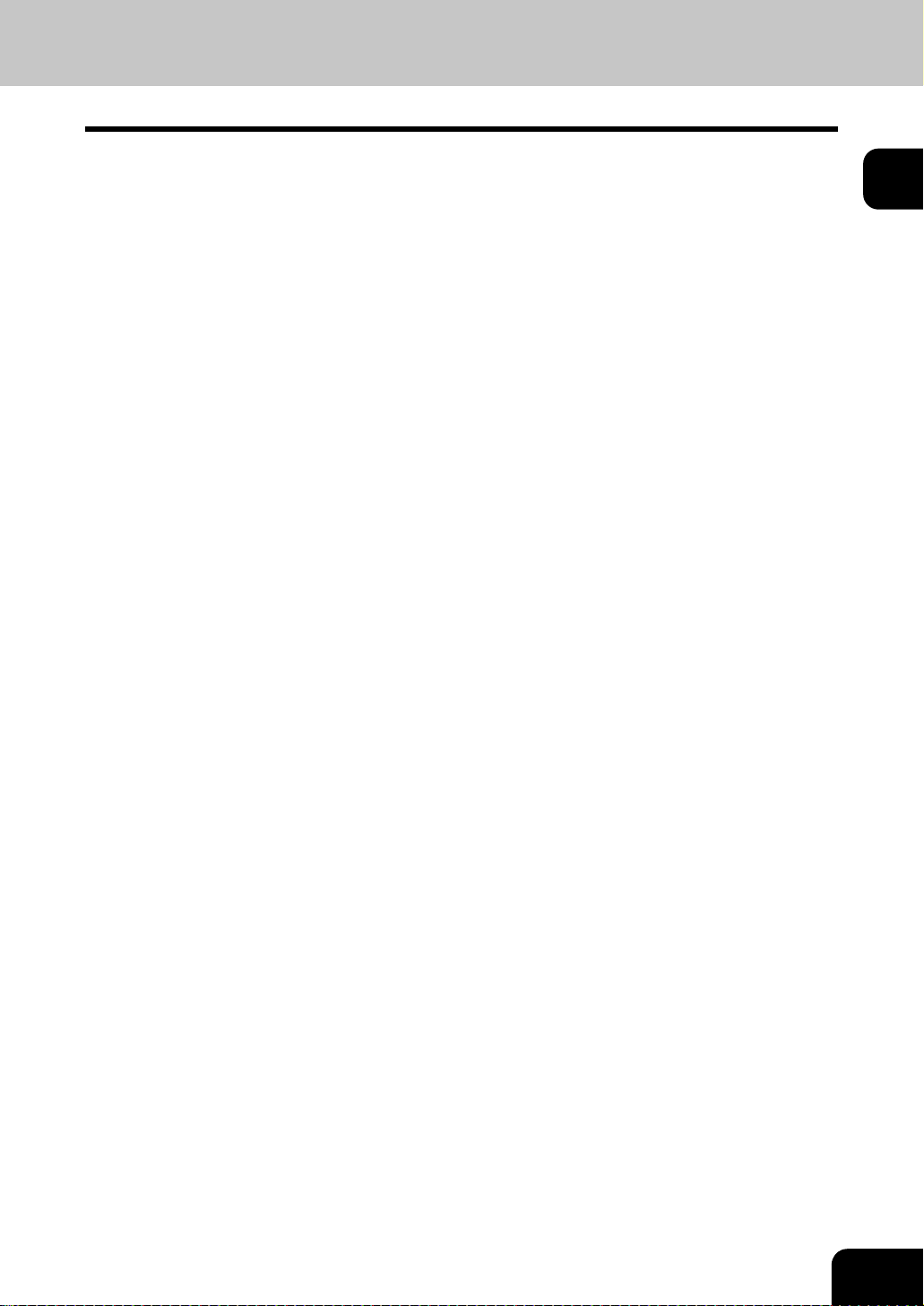
9 : 출력 데이터 / 메모리 수신 / 팩스 송 , 수신
이들 램프에 불이 켜지면 , 현재 사용 중인 라인 (1 또는 2) 상태와 출력 대기 중인 수신 데이터와 원고 상
태를 확인할 수 있습니다 .
10: [ 긴급복사 ] 버튼
현재 진행 중인 복사 작업을 중지시키고 원고판에 있는 다른 복사 작업을 할 때 사용합니다 .
긴급복사가 끝난 후 이 버튼을 다시 누르면 , 중지된 이전 복사를 다시 할 수 있습니다 .
11: [ 작업상태 ] 버튼
팩스의 송 / 수신 일지와 복사 또는 출력 작업상태를 확인하는데 사용합니다 .
"1. 작업 상태 " ! 페이지 192
12: [ 접근코드 ] 버튼
부서 코드가 설정되었을 때 이 버튼을 사용합니다 .
복사를 끝내고 이 버튼을 누르면 , 다음 사용자는 등록된 부서 코드를 입력하지 않으면 어떠한 작업도 할
수 없습니다 . [ 사용자 기능 사용 설명서 ] 를 참조하세요 .
13: [ 절전기능 ] 버튼
복합기를 잠시 사용하지 않을 때 , [ 절전기능 ] 버튼을 누르면 복합기는 절전 모드로 들어갑니다 . 이 모드
로 들어가면 , 터치 패널과 모든 램프는 자동으로 꺼집니다 .
14: [ 기능복귀 ] 버튼
이 버튼을 누르면 , 모든 선택된 기능들이 해제되고 초기 설정값으로 돌아갑니다 .
"3. 일반 복사 과정 " ! 페이지 53
* 자동 기능 복귀
[ 기능복귀 ] 버튼을 누르지 않더라도 , 복사를 끝낸 후 또는 마지막 버튼을 누른 후 얼마간의 시간이 경과
되면 , 자동 기능 복귀 모드가 초기 설정값으로 돌아가고 기본 화면이 나타납니다 . 부서관리 기능을 사용
중이면 , 부서코드 입력 화면으로 돌아갑니다 .
1
15: [ 정지 ] 버튼
진행 중인 스캔이나 복사를 정지할 때 사용합니다 .
16: [ 시작 ] 버튼
복사 , 스캔 , 팩스를 시작할 때 사용합니다 .
17: 숫자 키
원하는 복사 수를 입력할 때 사용합니다 .
18: [ 지우기 ] 버튼
잘못 입력한 복사 수를 수정할 때 사용합니다 .
19: 에러 램프
에러가 발생하고 복합기에 대한 안전 조치가 필요할 때 , 에러램프가 붉게 켜집니다 .
20: [ 모니터 / 일시정지 ] 버튼
팩스 기능을 사용할 때 이 버튼을 누릅니다 . [ 팩시밀리 사용 설명서 ] 를 참조하세요 .
23
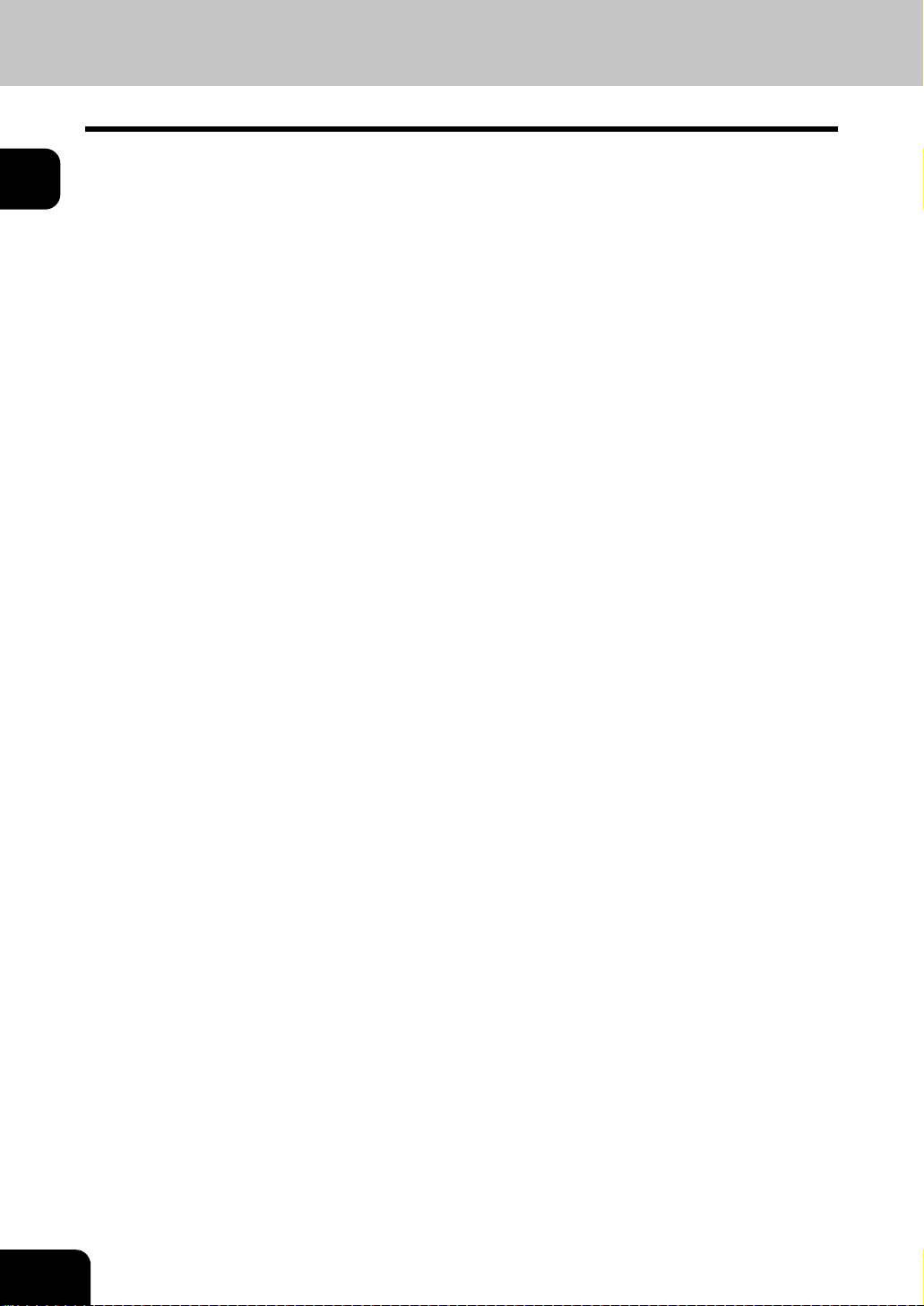
1
1. 각 부분 명칭과 기능
21: 터치 패널
복합기의 상태와 작동에 필요한 지시 사항들이 글자와 그림으로 표시됩니다 .
24
1. 복합기를 사용하기 전에
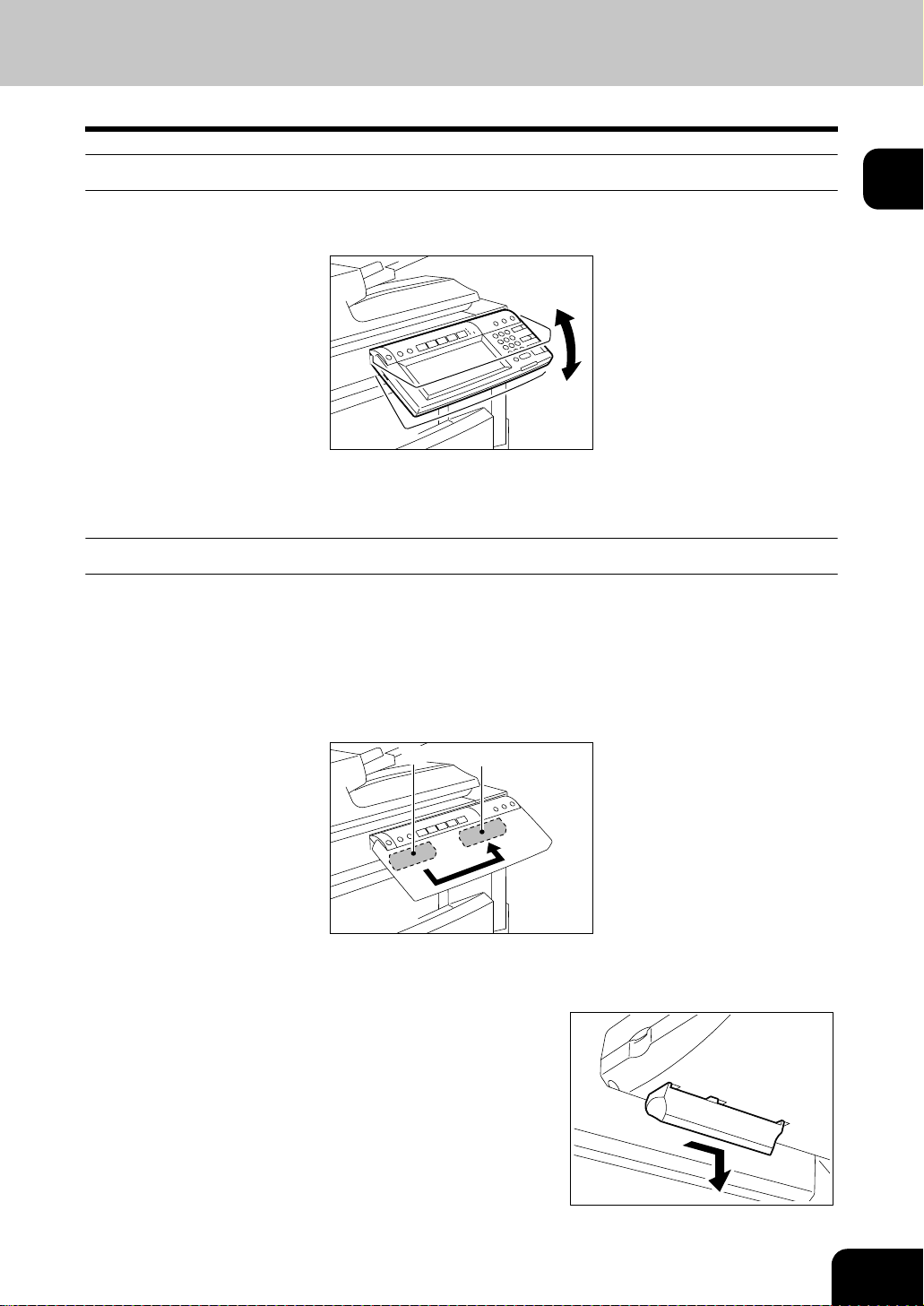
컨트롤 패널의 각도 조절
컨트롤 패널의 각도를 조절할 때
컨트롤 패널은 상하로 5 도에서 45 도까지 각도를 조절할 수 있습니다 . ( 설치 시 )
* 컨트롤 패널의 각도를 변경할 때 , 본체와 컨트롤 패널 틈 사이에 손이 끼지 않도록 주의하십시오 .
컨트롤 패널의 각도를 고정할 때
컨트롤 패널의 각도를 고정할 때에는 ( 수평 위치에서 약 7 도 ) 컨트롤 패널의 뒷면에 있는 고정기의 위치를
(1) 에서 (2) 로 옮깁니다 .
다음과 같이 고정기를 조절하세요 .
1: 각도를 조절할 때의 위치
2: 각도를 고정할 때의 위치
1
(1)
고정기를 오른쪽으로 약간 이동한 후 , 당겨서
1
(2)
빼냅니다 .
25
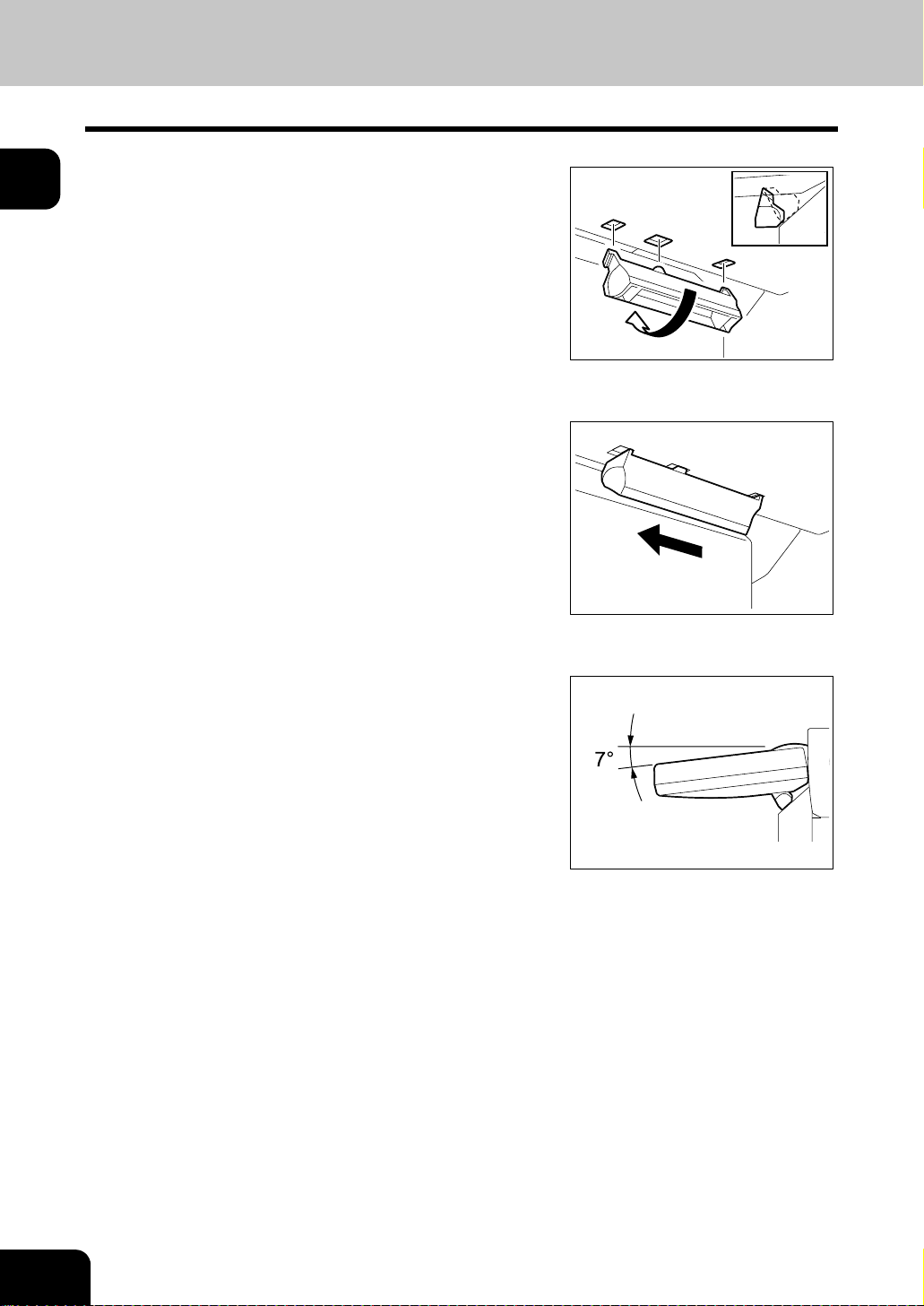
1. 각 부분 명칭과 기능
1
(2) 위치의 홈에 고정기의 걸쇠를 고정시키고
2
, 고정기를 돌려서 넣습니다 .
“ 찰칵 ” 소리가 날 때까지 고정기를 왼쪽으로
3
밀어 주세요 .
- 컨트롤 패널은 약 7 도로 고정됩니다 .
26
1. 복합기를 사용하기 전에
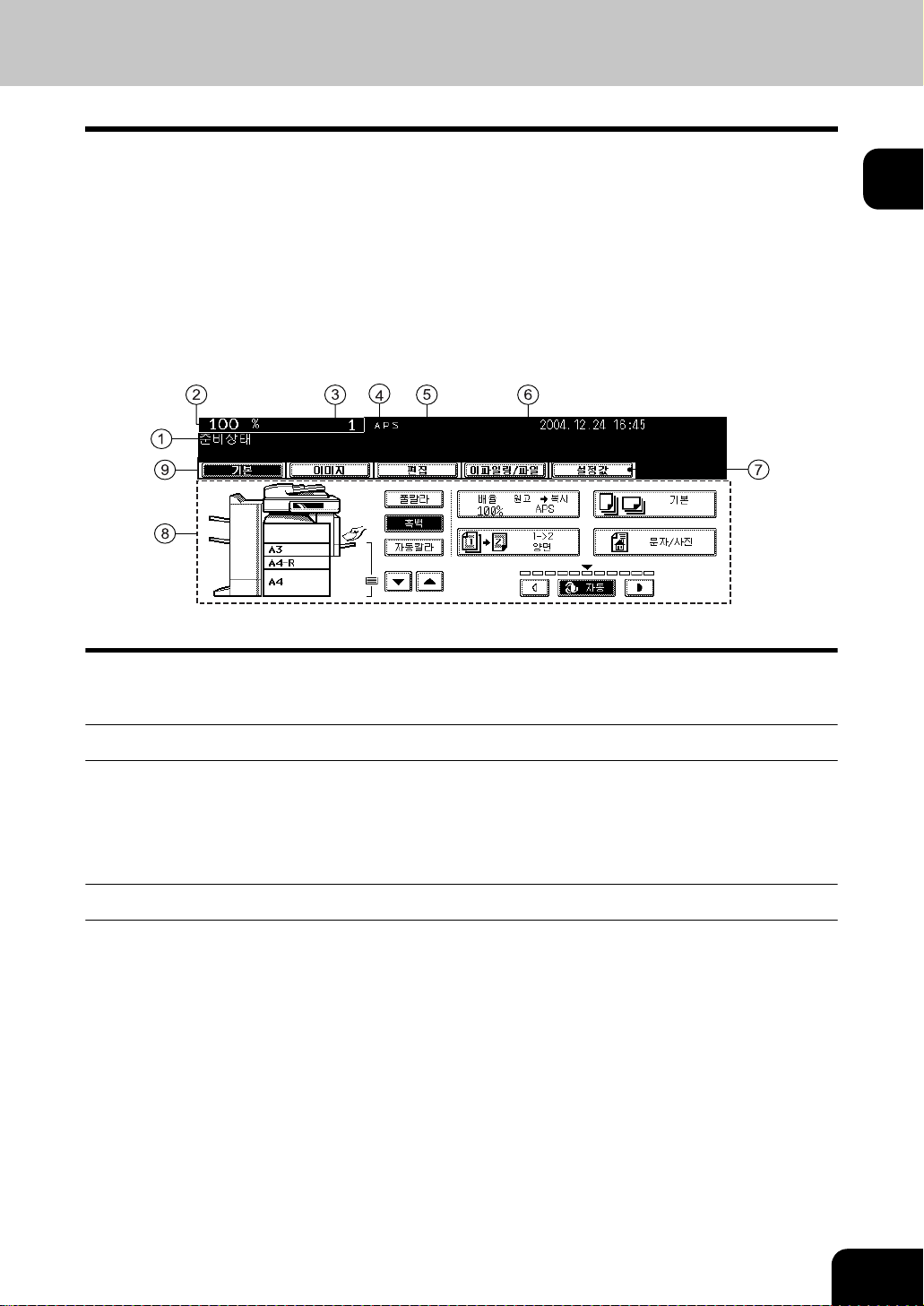
터치 패널
전원을 켜면 , ' 준비상태 ' 표시와 기본 화면이 터치 패널에 나타납니다 .
최근에 설정하고 선택한 기능과 복합기의 상태가 메시지와 그림을 통해 화면에 나타납니다 .
* 본 설명서에 나타나는 터치 패널 화면의 내용들은 모든 옵션이 장착된 복합기인 경우입니다 .
1: 메시지 6: 날짜와 시간
2: 복사 배율 7: 설정값 버튼
3: 총 복사량 8: 기능 설정 구역
4: 현재 선택한 카세트 규격 9: 메뉴 버튼
5: 잔여 용지량
1
메시지 표시
아래의 메시지들은 터치 패널에 나타납니다 .
현재 상태 , 작동법 , 주의 메시지 , 복사 배율 , 총 복사량 , 선택한 카세트 규격 , 선택한 카세트의 잔여 용지
량 , 날짜와 시간
터치 버튼
다양한 기능의 항목들은 터치 버튼으로 선택할 수 있습니다 . 손가락을 이용하여 가볍게 누르세요 .
- 메뉴 버튼
메뉴를 바꿀 때 누릅니다 . 메뉴 버튼의 숫자와 종류는 복사와 스캔 , 팩스에서 각각의 기능에 따라 다양합
니다 .
- 기능 설정 구역
각각의 기능에 대한 설정과 선택을 할 때 사용합니다 .
27
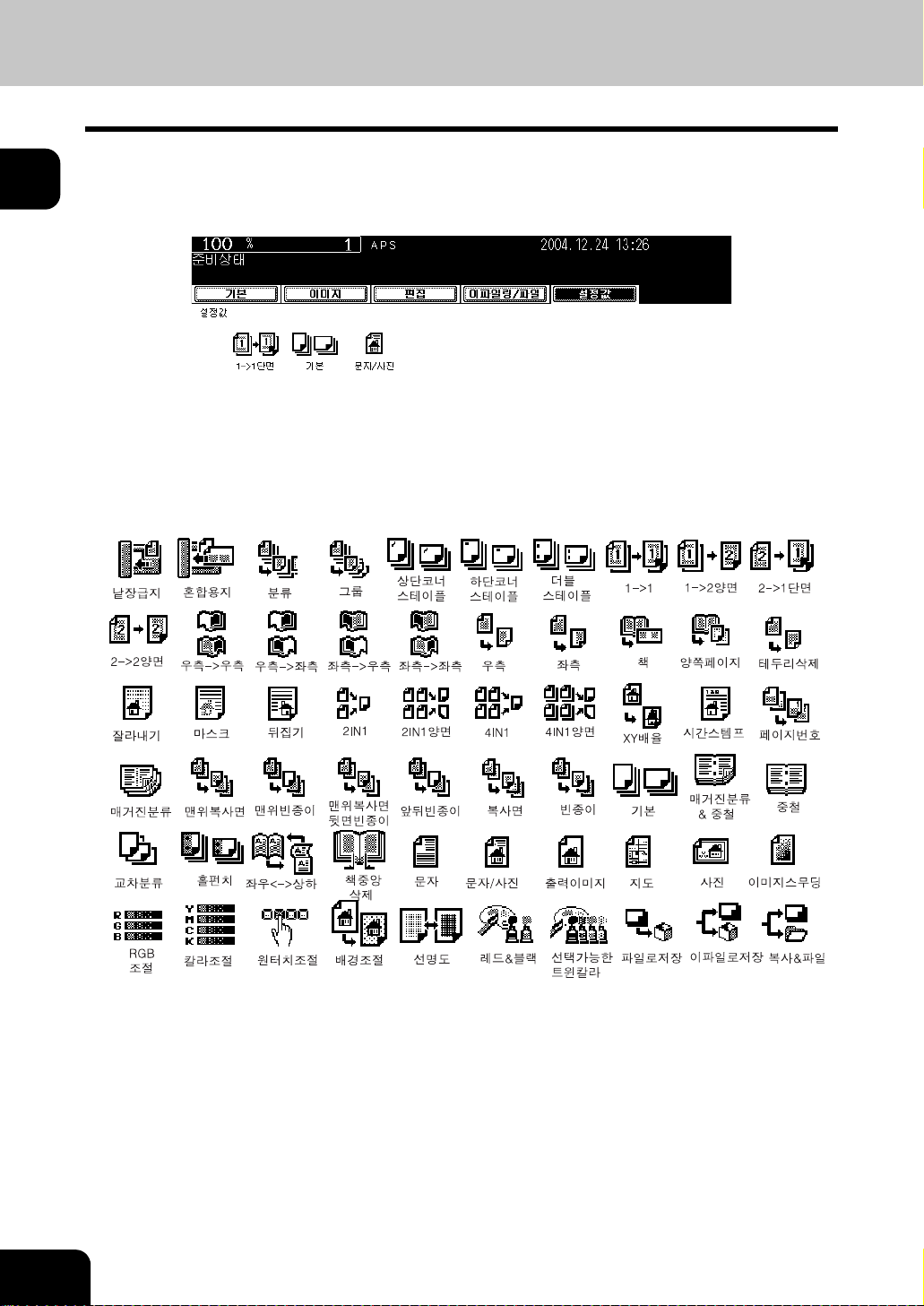
1
1. 각 부분 명칭과 기능
- [ 설정값 ] ( 설정 기능 ) 버튼
이 버튼을 눌러 설정한 기능들을 확인할 수 있습니다 .
( 아래 보기 참조 )
- 화면에 나타나는 아이콘은 다음과 같습니다 . ( 몇몇 아이콘은 화면에 나타나지 않을 수 있습니다 .)
28
1. 복합기를 사용하기 전에

선택한 기능 해제하기
색이 어두워진 버튼을 누르면 , 선택한 기능은 해제됩니다 . 또한 복합기를 잠시 동안 사용하지 않으면 , 자
동 기능 복귀 모드는 작동되고 설정은 해제됩니다 .
- 자동 기능 복귀
[ 기능복귀 ] 버튼을 누르지 않더라도 , 출력이 끝난 후 또는 복사 과정에서 마지막 버튼을 누르고 지정된
시간 ( 초기 설정 : 45 초 ) 이 지나면 , 자동 기능 복귀 모드가 작동하여 모든 설정이 해제되고 복사 기능의
기본 화면이 나타납니다 . 부서 관리 기능이 작동 중인 경우는 부서코드 입력 화면으로 돌아갑니다 .
자동 기능 복귀의 작동 시간을 변경할 수 있습니다 . [ 사용자 기능 사용 설명서 ] 를 참조하세요 .
1
29
